Page 1
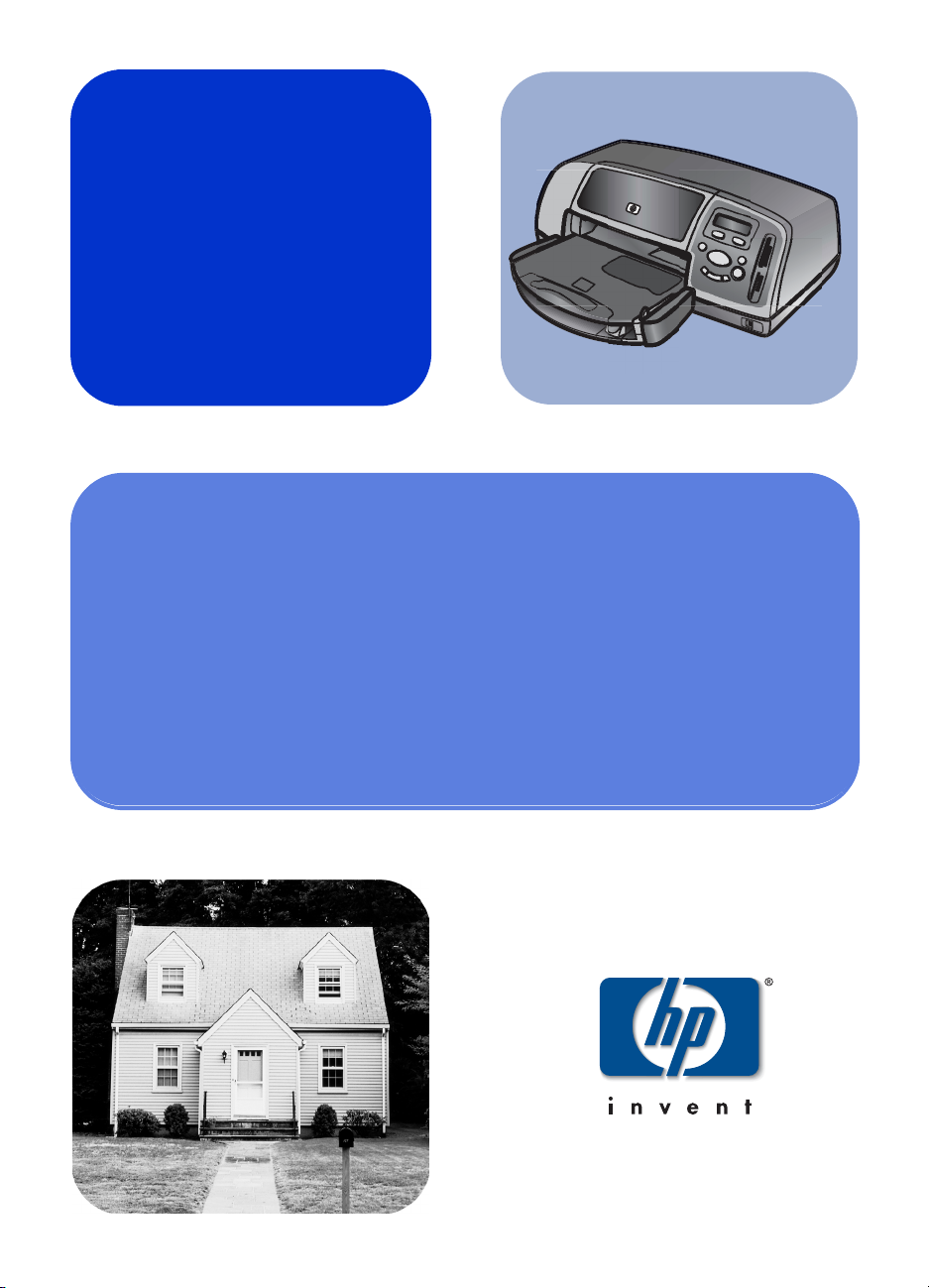
Принтер HP
Photosmart 7350
Руководство пользователя
Page 2
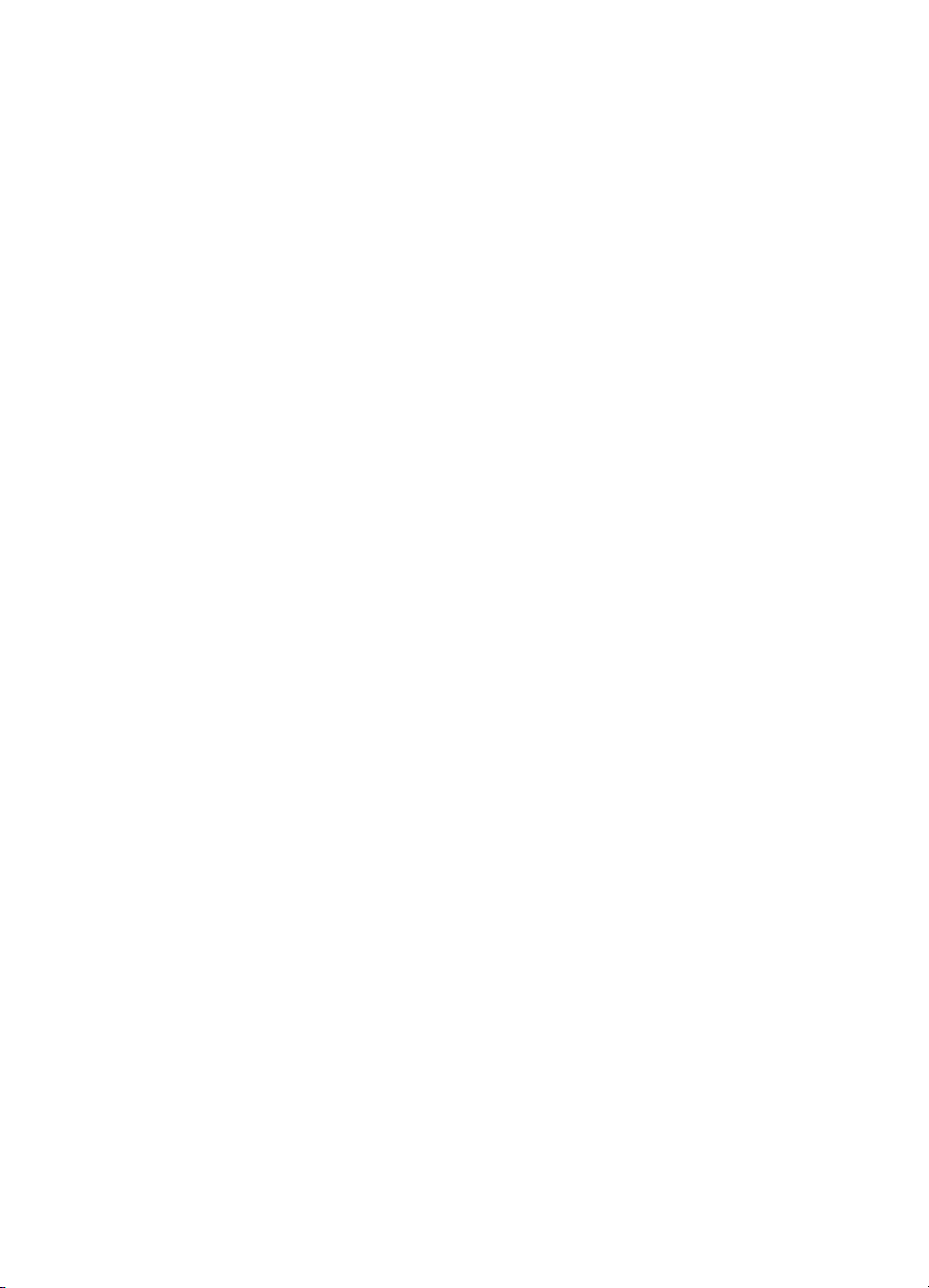
Page 3
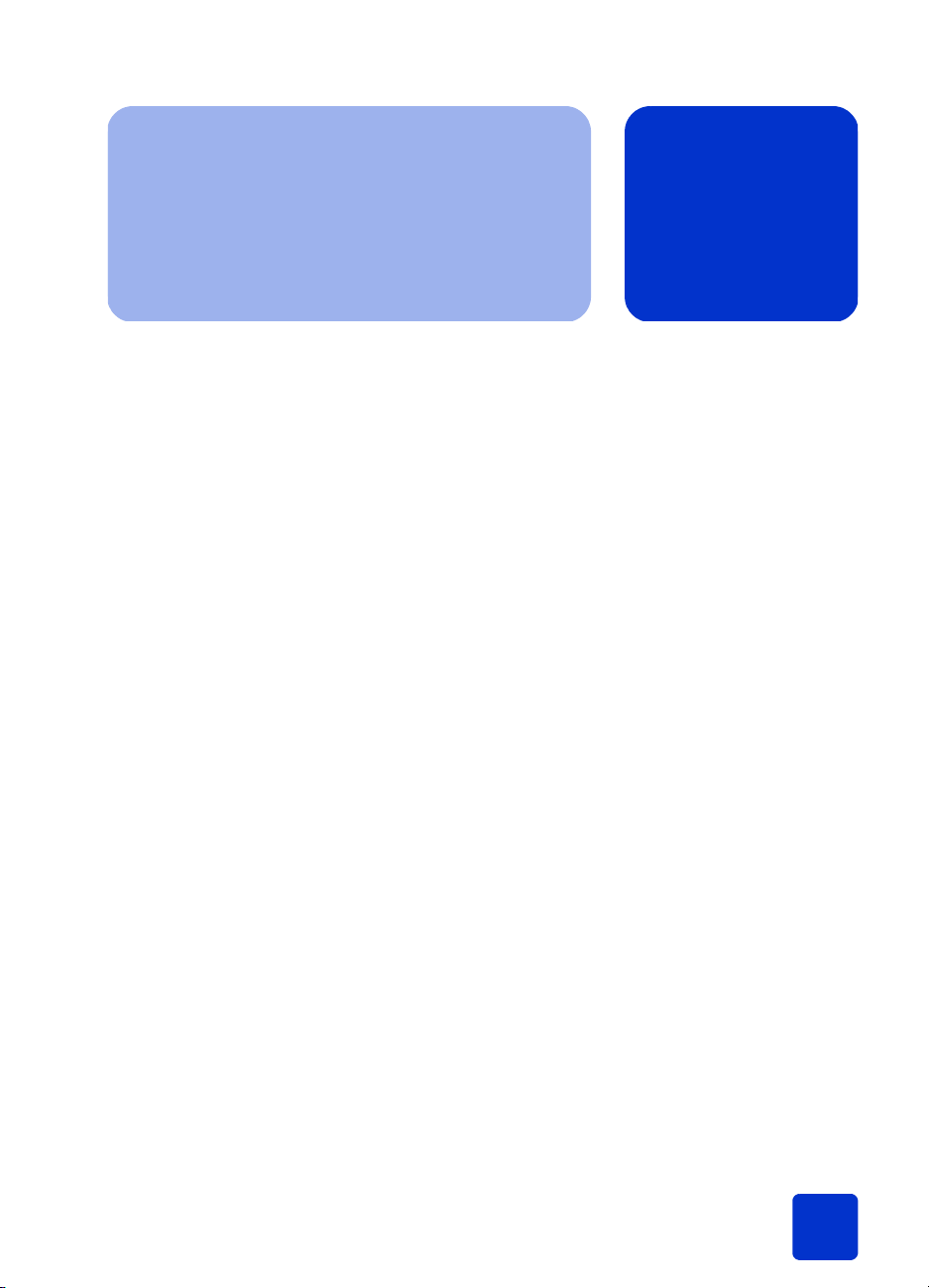
Содержание
1 С чего начать . . . . . . . . . . . . . . . . . . . . . . . . . . . . . . . . . . . . . . 1
Добро пожаловать . . . . . . . . . . . . . . . . . . . . . . . . . . . . . . . . . . . . . . . . . . 1
Компоненты принтера . . . . . . . . . . . . . . . . . . . . . . . . . . . . . . . . . . . . . . . . 3
Вид спереди . . . . . . . . . . . . . . . . . . . . . . . . . . . . . . . . . . . . . . . . . . . . 3
Вид сзади . . . . . . . . . . . . . . . . . . . . . . . . . . . . . . . . . . . . . . . . . . . . . . 4
Панель управления. . . . . . . . . . . . . . . . . . . . . . . . . . . . . . . . . . . . . . . . 5
Слоты для карт памяти . . . . . . . . . . . . . . . . . . . . . . . . . . . . . . . . . . . . . 6
Информация о бумаге. . . . . . . . . . . . . . . . . . . . . . . . . . . . . . . . . . . . . . . . 7
Загрузка бумаги во входной лоток . . . . . . . . . . . . . . . . . . . . . . . . . . . . .7
Загрузка фотобумаги в лоток для фотобумаги . . . . . . . . . . . . . . . . . . . . .8
Информация о печатающем картридже . . . . . . . . . . . . . . . . . . . . . . . . . .10
Предохранитель картриджа . . . . . . . . . . . . . . . . . . . . . . . . . . . . . . . . 11
Печать в резервном режиме . . . . . . . . . . . . . . . . . . . . . . . . . . . . . . . .12
Установка и замена печатающих картриджей. . . . . . . . . . . . . . . . . . . .13
Панель управления . . . . . . . . . . . . . . . . . . . . . . . . . . . . . . . . . . . . . . . . . 16
Кнопки на панели управления . . . . . . . . . . . . . . . . . . . . . . . . . . . . . . . 16
Меню Tools (инструменты). . . . . . . . . . . . . . . . . . . . . . . . . . . . . . . . . .17
Индикаторы. . . . . . . . . . . . . . . . . . . . . . . . . . . . . . . . . . . . . . . . . . . . 18
2 Работа с принтером и цифровой камерой . . . . . . . . . . . . . . . 19
Печать снимков, выбранных в камере. . . . . . . . . . . . . . . . . . . . . . . . . . . . 19
Выбор и печать снимков . . . . . . . . . . . . . . . . . . . . . . . . . . . . . . . . . . .19
Печать с карты памяти. . . . . . . . . . . . . . . . . . . . . . . . . . . . . . . . . . . . . . . 20
Поддержи-ваемые карты памяти . . . . . . . . . . . . . . . . . . . . . . . . . . . . .20
Установка карты памяти . . . . . . . . . . . . . . . . . . . . . . . . . . . . . . . . . . .21
Выбор снимков для печати . . . . . . . . . . . . . . . . . . . . . . . . . . . . . . . . .24
Печать фотографий с помощью панели управления. . . . . . . . . . . . . . . . 24
Содержание
i
Page 4
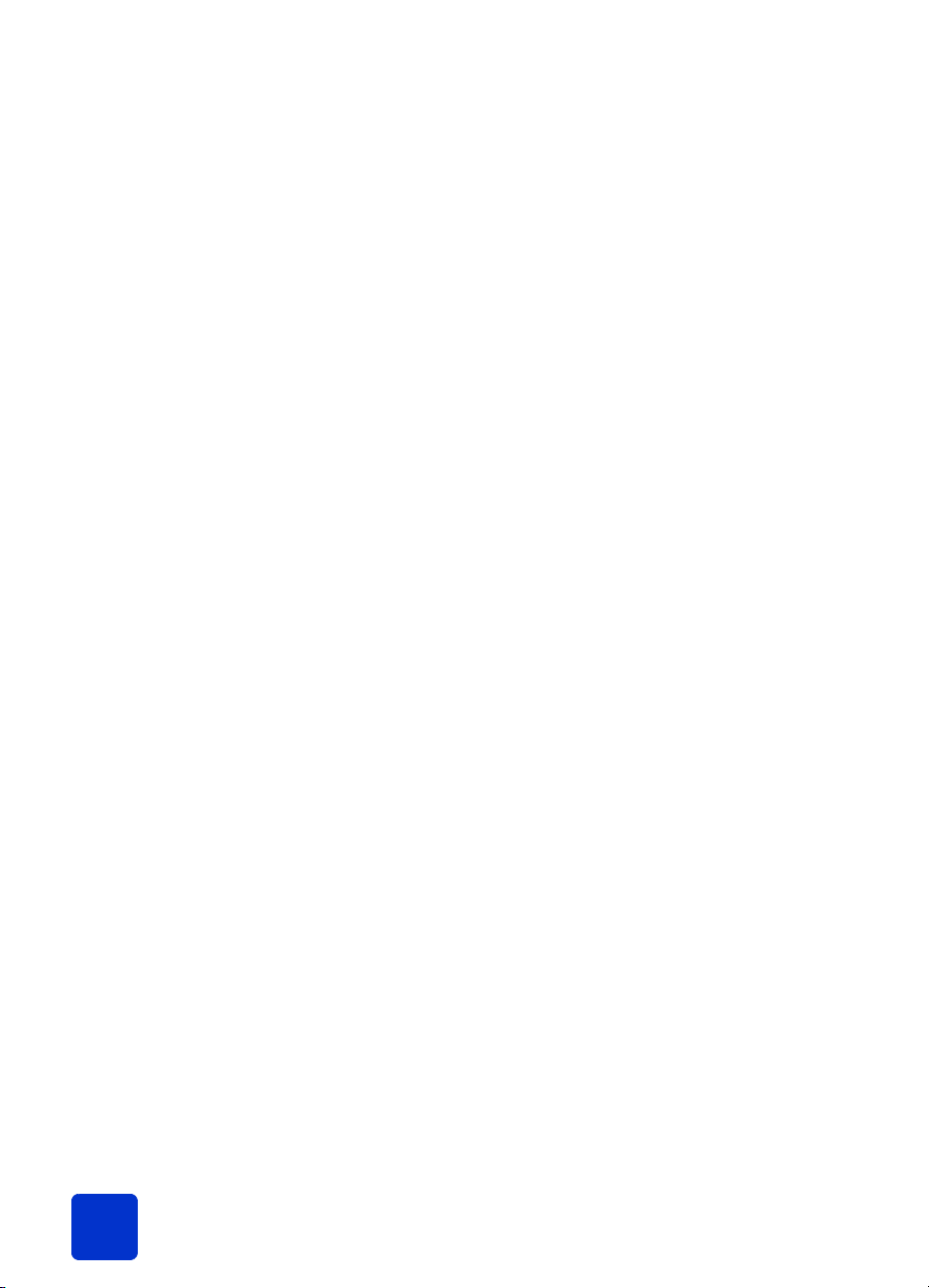
3 Работа с принтером и компьютером . . . . . . . . . . . . . . . . . . . 25
Печать на компьютерах с ОС Windows . . . . . . . . . . . . . . . . . . . . . . . . . . 25
Печать из приложений . . . . . . . . . . . . . . . . . . . . . . . . . . . . . . . . . . . . 25
Использование значков на панели задач . . . . . . . . . . . . . . . . . . . . . . . 27
Печать на компьютере Macintosh . . . . . . . . . . . . . . . . . . . . . . . . . . . . . . . 30
Печать из приложений (OS X или OS 9.х) . . . . . . . . . . . . . . . . . . . . . . 30
4 Устранение неисправностей. . . . . . . . . . . . . . . . . . . . . . . . . . 33
Проблемы установки соединения в Windows . . . . . . . . . . . . . . . . . . . . . . 33
Проблемы установки соединения с компьютерами Macintosh . . . . . . . . . . . 35
Ошибки при установлении соединения USB . . . . . . . . . . . . . . . . . . . . . . . 36
Неисправности принтера. . . . . . . . . . . . . . . . . . . . . . . . . . . . . . . . . . . . . 39
Ошибки при печати . . . . . . . . . . . . . . . . . . . . . . . . . . . . . . . . . . . . . . . . 44
Указатель . . . . . . . . . . . . . . . . . . . . . . . . . . . . . . . . . . . . . . . . . . 61
ii
Руководство пользователя для принтера hp photosmart 7350
Page 5
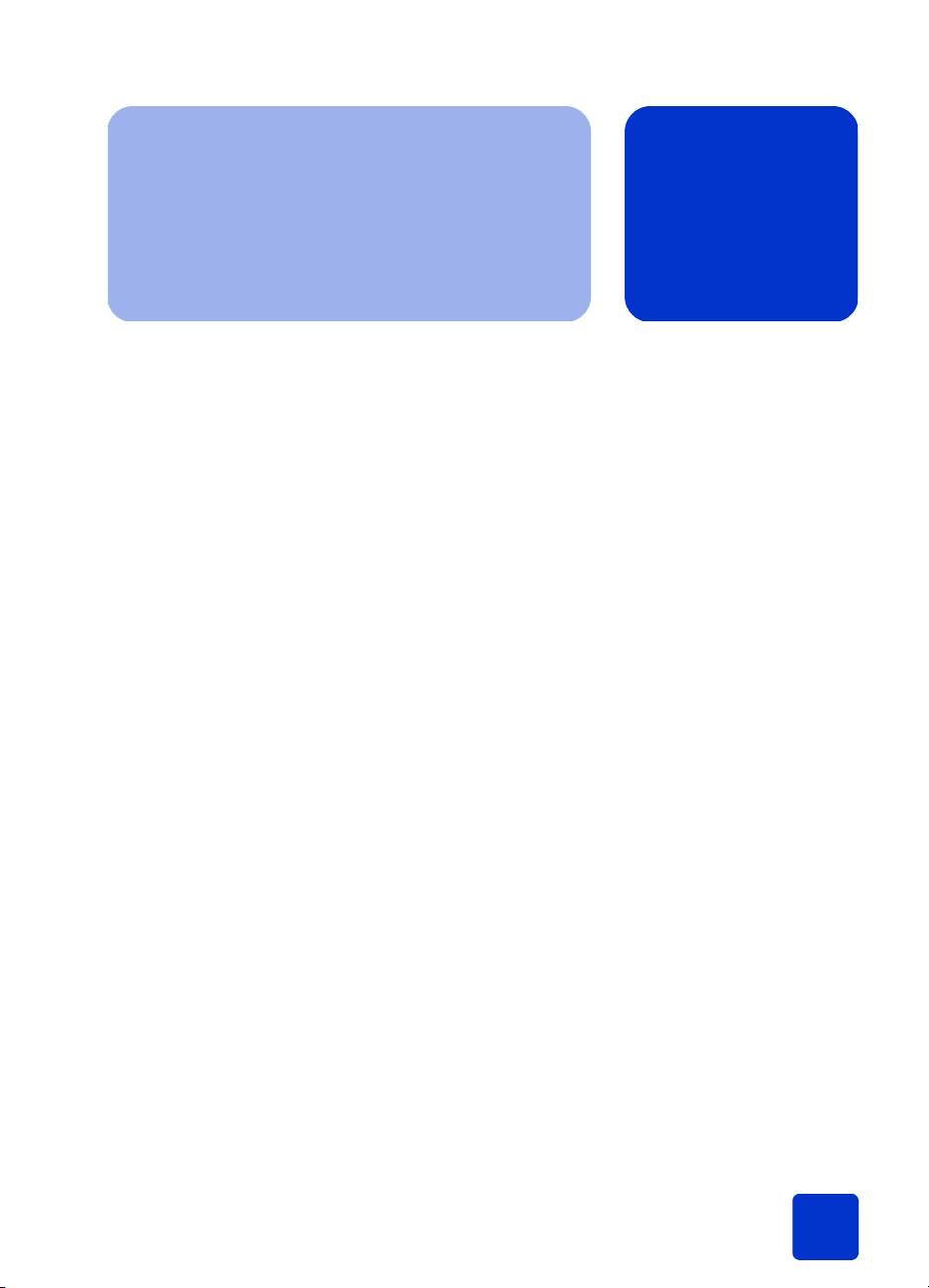
С чего начать
Добро пожаловать
Благодарим вас за приобретение принтера HP Photosmart
7350! К принтеру прилагается следующая документация,
которая поможет вам начать работу с принтером и
оптимально использовать его возможности:
• Руководство по установке — содержит краткие
инструкции по установке принтера и соответствующего
программного обеспечения.
• Руководство пользователя — документ, который вы
читаете в данный момент. С его помощью вы сможете
быстро ознакомиться с возможностями принтера. Здесь
описаны основные функции устройства и даны советы по
устранению неполадок.
• Установка программного обеспечения и поддержка —
в этом буклете рассказывается об установке и настройке
прилагающегося к принтеру программного обеспечения.
Также представлена информация по устранению
неполадок, получению поддержки с www.hp.com и от
службы поддержки HP Support and Services.
• Справка по принтеру HP Photosmart — это оперативное
руководство, в котором описаны расширенные
возможности принтера. Также включены разделы,
посвященные уходу за принтером, устранению более
сложных проблем и сообщениям об ошибках.
1
С чего начать
После установки программного обеспечения HP Photosmart
вы можете просмотреть и напечатать справку по принтеру HP
Photosmart.
1
Page 6
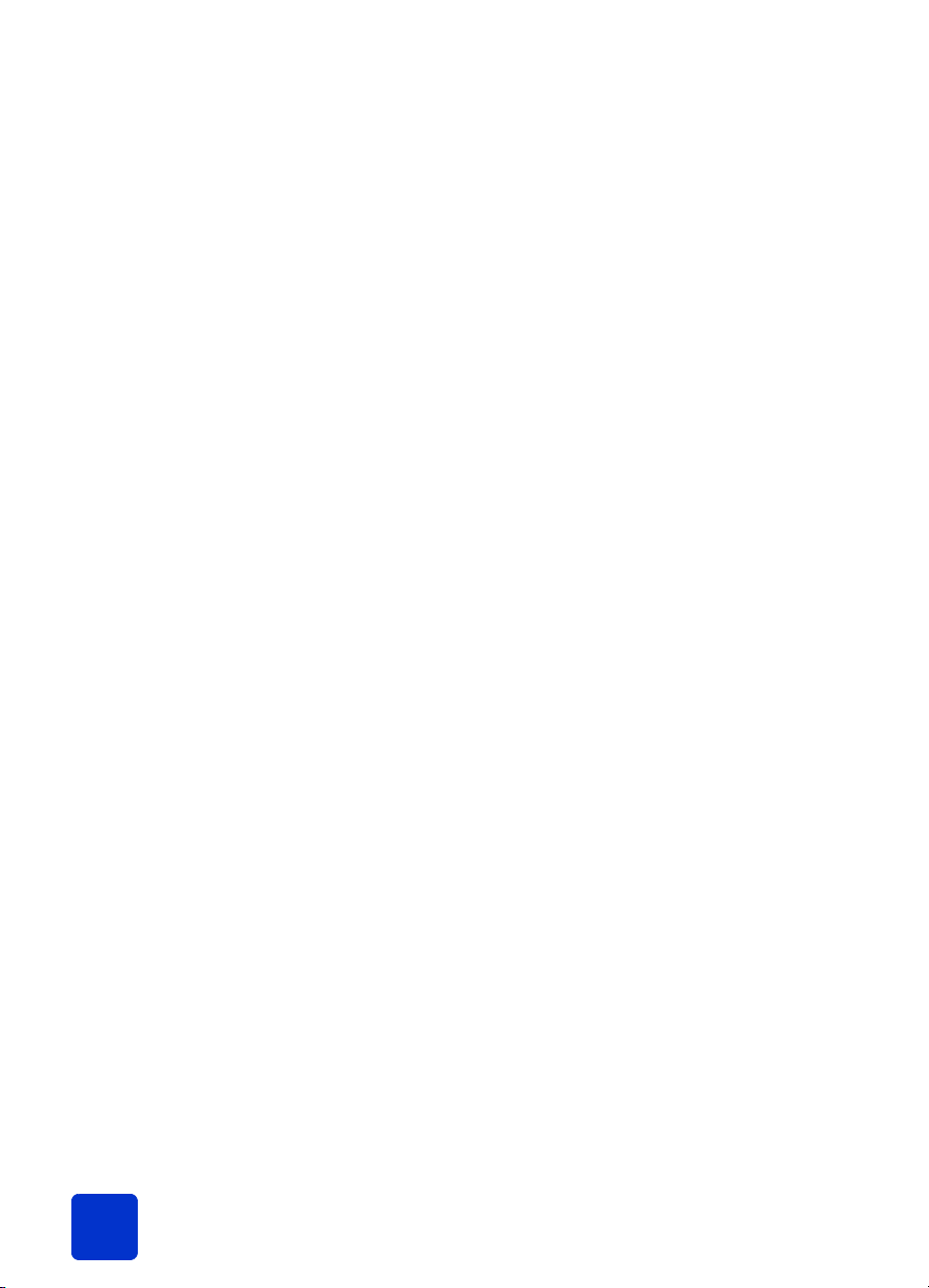
Просмотр справки по принтеру HP Photosmart
• Компьютеры с ОС Windows: раскройте меню
Start\Programs\Hewlett-Packard\Photosmart Printer
7350\HP Photo & Imaging Director и щелкните Help.
• Компьютеры Macintosh: в папке User Docs выберите
язык и щелкните Help.
Печать справки по принтеру HP Photosmart
• Компьютеры с ОС Windows: щелкните кнопку Print
на верхней панели инструментов окна HP Photosmart
Printer Help.
• Компьютеры Macintosh: в меню File выберите Print
или щелкните кнопку Print на верхней панели
навигации браузера.
2
Руководство пользователя для принтера hp photosmart 7350
Page 7
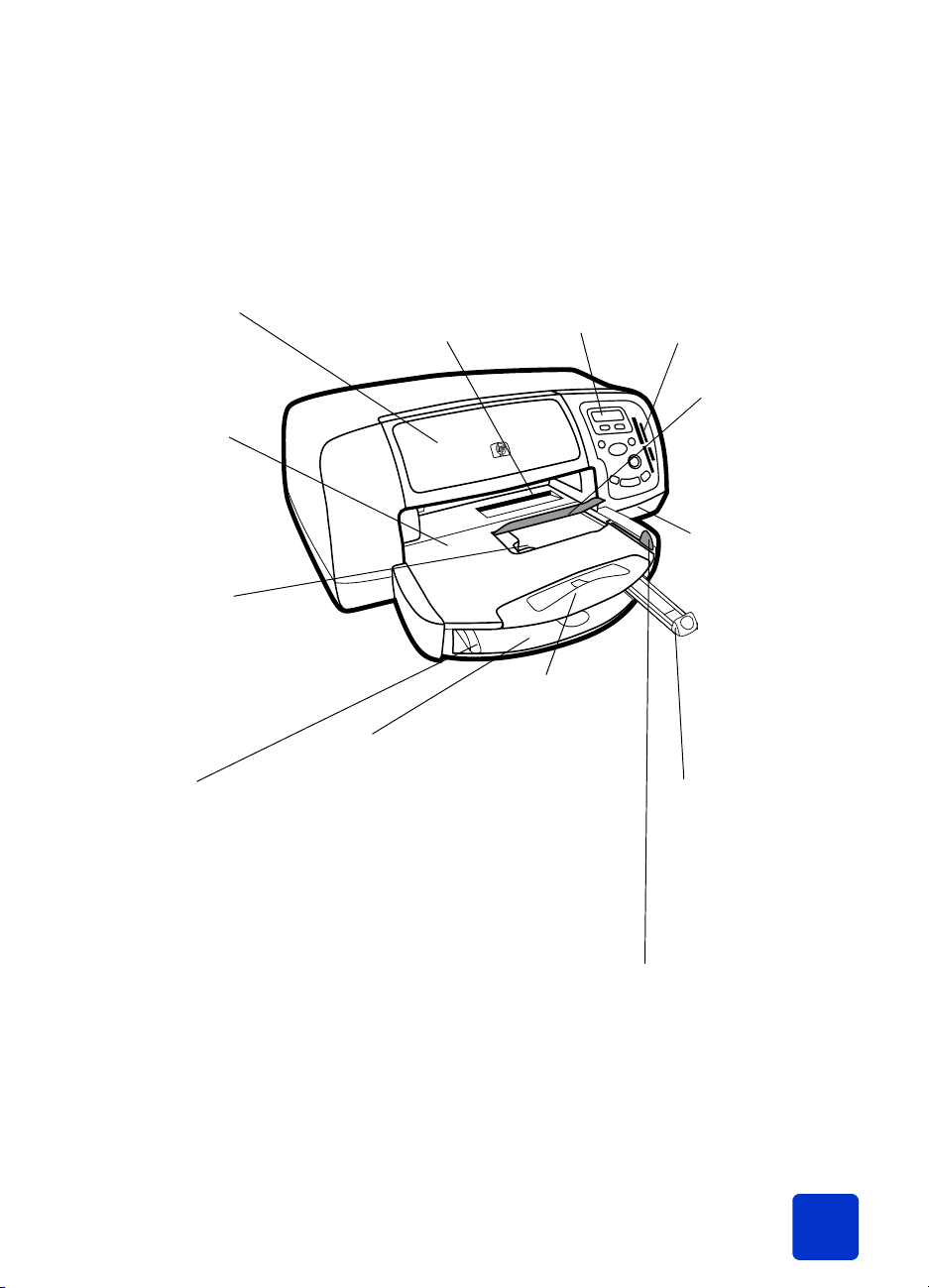
Компоненты принтера
У
л
Л
Д
д
Вид спереди
Верхняя крышка
Откройте эту крышку
для смены
картриджей
принтера
Выходной
лоток
В этот съемный
лоток
помещаются
напечатанные
фотографии
или документы
оток для
фотобумаги
ля печати
поместите
фотобумагу
размером 4 х 6
юймов (10 х 15 см)
в этот лоток
Регулятор
ширины бумаги
становите
регулятор таким
образом, чтобы
он касался
сторон бумаги
во входном
отке
Слот для
конвертов
Для печати
поместите конверт
в этот слот
Входной
лоток
Для печати
поместите
бумагу или
конверты в этот
лоток
Панель управления
См. раздел Панель
управления на
стр.5
Надставка
выходного лотка
При печати
большого
количества страниц
осторожно
выдвиньте надставку,
чтобы предотвратить
падение бумаги на
пол
Салазки лотка для
фотобумаги
Выдвигайте салазки при
использовании лотка для
фотобумаги
Слоты для карт
памяти
См. раздел Слоты
для карт памяти на
стр.6
Крышка лотка
для фотобумаги
Откройте эту
крышку для
доступа к
фотобумаге
Порт для
подключения
камеры
С помощью
этого порта вы
можете
подключить к
принтеру
цифровую камеру
с возможностью
печати напрямую
Регулятор длины
бумаги
Установите регулятор
таким образом, чтобы
он касался края
бумаги во входном
лотке
С чего начать: Компоненты принтера
3
Page 8
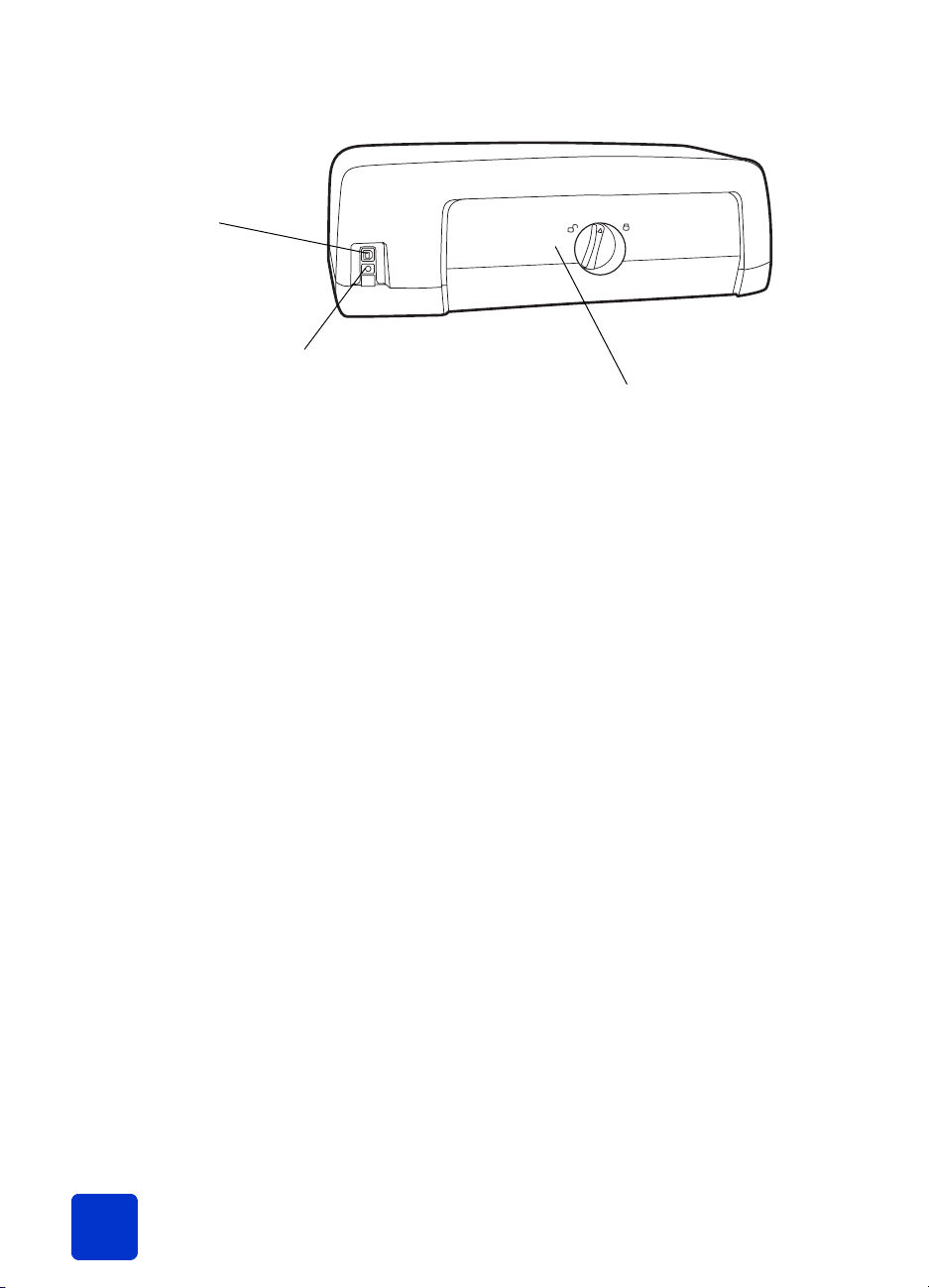
Вид сзади
USB-порт
С помощью этого
порта принтер можно
подключать к
компьютеру
Гнездо питания
принтера
Подключите
прилагающийся к
принтеру шнур питания
к этому гнезду
Задняя крышка
Откройте эту крышку для устранения
застрявшей бумаги
4
Руководство пользователя для принтера hp photosmart 7350
Page 9

Панель
P
O S
(
управления
C
OPIES (количество
копий)
Задайте количество
копий с помощью
этой кнопки
C
HOOSE PHOTOS
(выбор снимков)
С помощью этой
кнопки выберите
снимки для печати
P
OWER (питание)
Эта кнопка
предназначена
для включения и
выключения
принтера
C
ANCEL/NO
(отмена/нет)
Используйте эту
кнопку для отмены
настроек, остановки
печати или
процесса записи
снимков,
отрицательных
ответов на вопросы
на жидкокристаллическом дисплее
или для выхода из
меню
TOOLS (инструменты)
Эта кнопка
предназначена для
проведения различных
операций по
управлению принтером
Жидкокристаллический дисплей
На дисплее отображается
информация о состоянии принтера
P
RINT (ПЕЧАТЬ)
Нажмите эту
кнопку для печати
выбранных снимков
с карты памяти
OK/YES (ok/да)
С помощью этой кнопки вы
можете выбирать снимки,
давать положительные ответы
на вопросы на
жидкокристаллическом
дисплее и выбирать
параметры меню
HOT
IZE
размер
фотографии)
Выберите размер
фотографии с
помощью этой кнопки
S
AVE (сохранить)
С помощью этой
кнопки вы можете
сохранить снимки с
карты памяти или
напечатать
выбранные в камере
изображения
Индикатор карты
памяти
(Зеленый)
карта памяти
вставлена правильно
Выключен
карта памяти
отсутствует в слоте
Мигающий
идет передача
информации между
картой памяти и
принтером или
компьютером
Индикатор печати
Включен (зеленый)
Питание включено
Выключен
Питание выключено
Мигающий (зеленый)
Принтер выполняет
какую-либо задачу
Мигающий (желтый)
Произошла ошибка
С чего начать: Компоненты принтера
5
Page 10
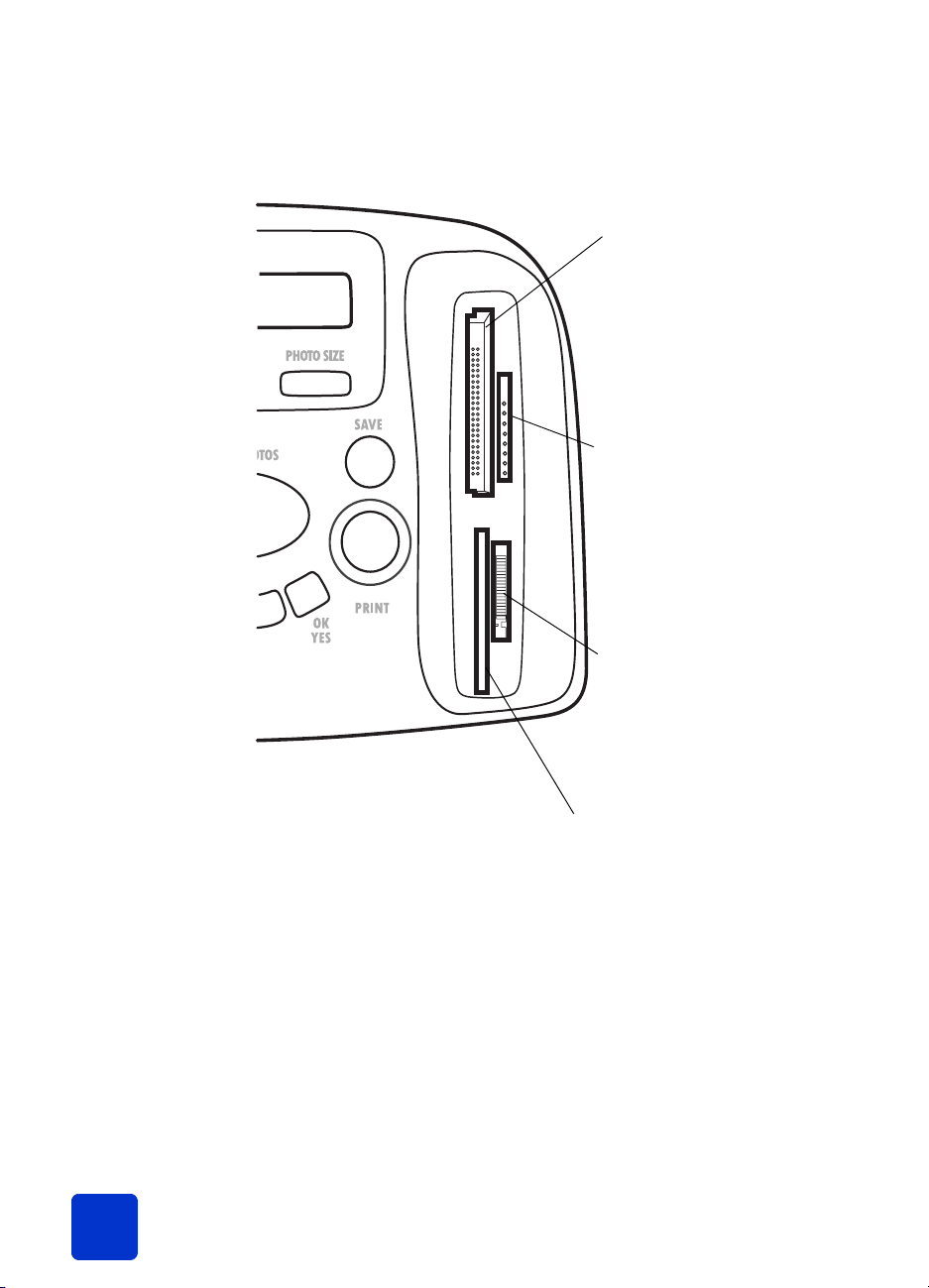
Слоты для карт памяти
Слот для карт памяти
CompactFlash/IBM
Microdrive
Чтобы напечатать или
сохранить снимки,
поместите карту памяти
CompactFlash или IBM
Microdrive в этот слот
Слот для карт памяти
MultiMediaCard/Secure
Digital
Чтобы напечатать или
сохранить снимки,
поместите карту памяти
MultiMediaCard или
Secure Digital в этот
слот
Слот для карт памяти
Memory Stick
Чтобы напечатать или
сохранить снимки,
поместите карту памяти
Memory Stick в этот
слот
Слот для карт памяти SmartMedia
Чтобы напечатать или сохранить
снимки, поместите карту памяти
SmartMedia в этот слот
6
Руководство пользователя для принтера hp photosmart 7350
Page 11
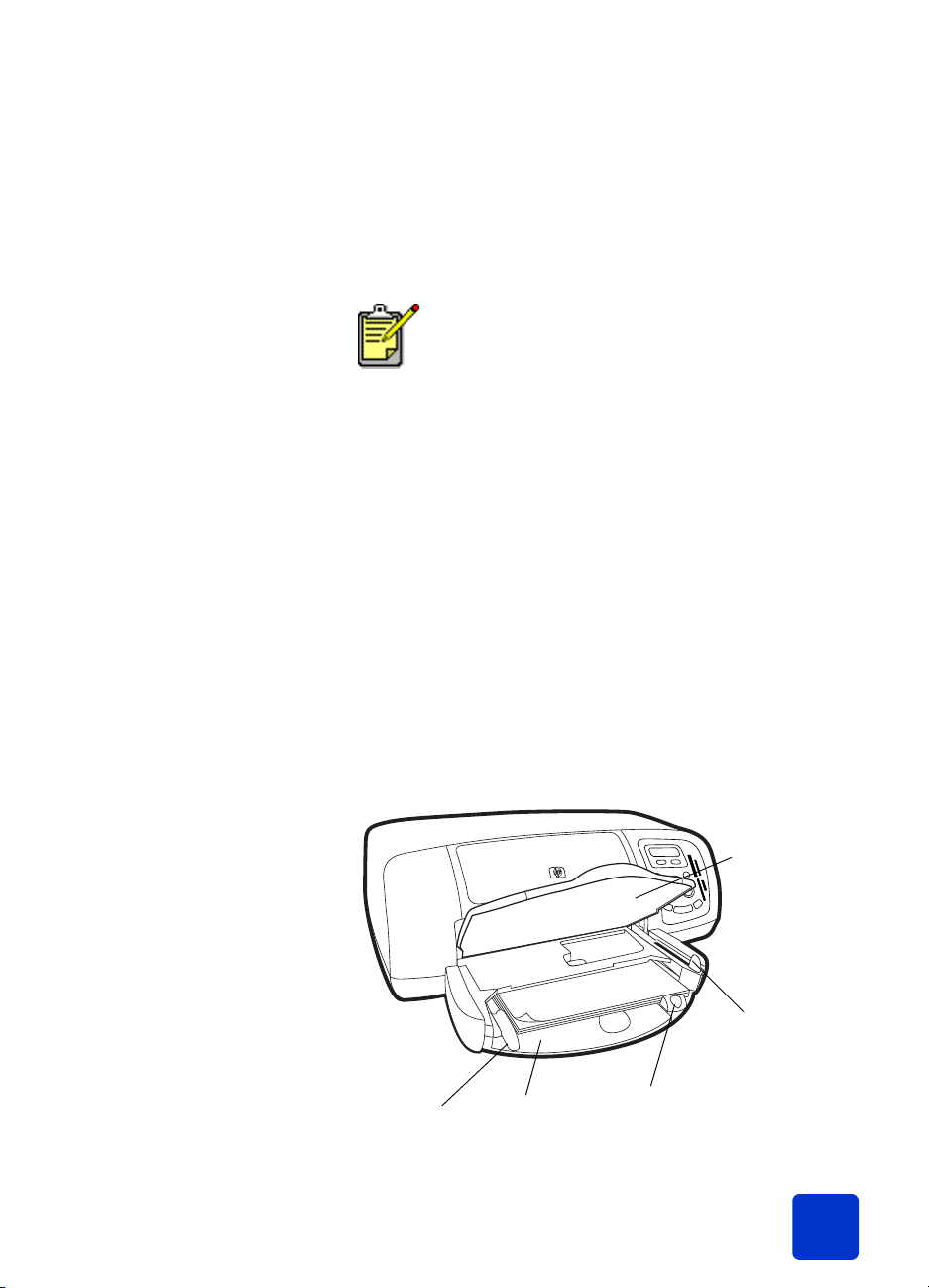
Информация о бумаге
Вы можете печатать на бумаге различных типов и размеров,
от ярлыков и фотобумаги до конвертов и изображений на
прозрачной подложке. Для получения наилучших
результатов мы рекомендуем использовать бумагу
производства HP для струйной печати.
При использовании бумаги производства HP
для струйной печати не забудьте указать тип
бумаги в диалоговом окне Properties
(свойства) принтера (компьютеры с ОС
Windows) или в диалоговом окне Print
(печать) (Macintosh).
• Бумагу всех поддерживаемых типов и размеров
загружайте во входной лоток.
• При печати снимков на фотобумаге размером
4x6дюймов (10 x 15 см) используйте лоток для
фотобумаги.
• Если вам необходимо напечатать один конверт,
используйте слот для конвертов выходного лотка.
Более подробно о поддерживаемых типах и размерах
бумаги см. справку по принтеру HP Photosmart.
Загрузка бумаги
1 Поднимите выходной лоток.
во входной лоток
Регулятор
ширины
бумаги
С чего начать: Информация о бумаге
Входной
лоток
Выходной
лоток
Салазки
лотка для
фотобумаги
Регулятор
длины бумаги
7
Page 12
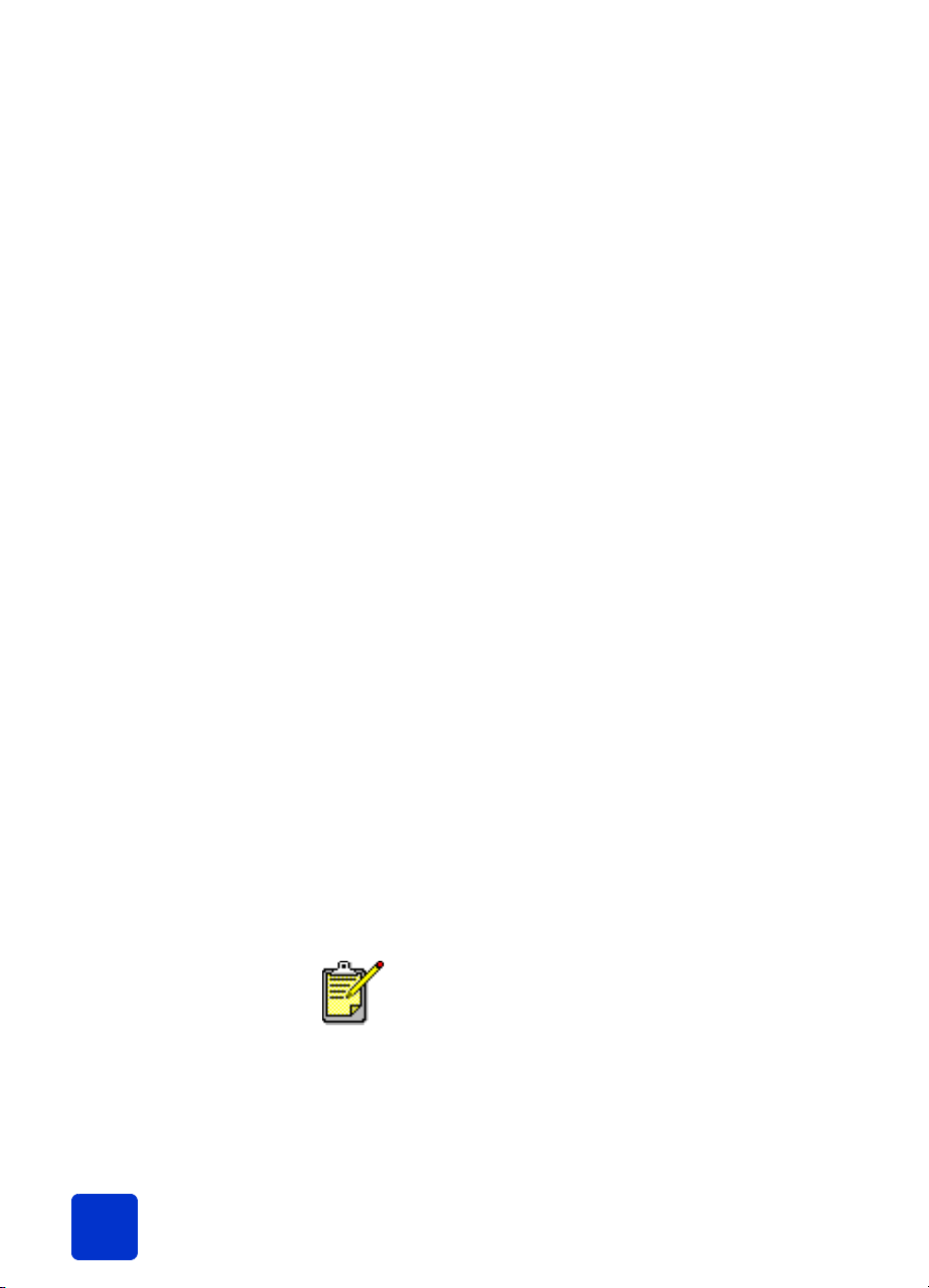
2 Выдвиньте регулятор длины бумаги входного лотка и
максимально переместите влево регулятор ширины
бумаги.
3 Поместите пачку бумаги во входной лоток.
• Загружайте бумагу печатной стороной вниз.
Принтер втягивает бумагу внутрь, переворачивает ее
и затем печатает. Готовый документ подается в
выходной лоток печатной стороной вверх.
• Всегда загружайте бумагу в принтер короткой
стороной, таким образом, противоположная
короткая сторона листа будет направлена на вас.
• Не следует загружать слишком много или слишком
мало бумаги. Более подробно о типах бумаги см.
справку по принтеру HP Photosmart. Если во входном
лотке находится один или два листа бумаги, то
принтеру сложно захватить лишь один. Убедитесь,
что в пачке находится достаточное количество
листов, но она не выше верхнего края регулятора
длины бумаги.
• Не смешивайте во входном лотке бумагу различных
типов и размеров, для печати вся бумага должна быть
одного типа и размера.
Загрузка фотобумаги в лоток для фотобумаги
8
4 Максимально выдвиньте салазки лотка для фотобумаги.
Таким образом, этот лоток будет заблокирован.
5 Переместите регуляторы длины и ширины бумаги так,
чтобы они касались сторон листов, но не сгибали их.
Это необходимо для того, чтобы подача бумаги в
принтер происходила прямо и равномерно.
6 Опустите выходной лоток.
При использовании лотка для фотобумаги во входном лотке
также может находиться пачка бумаги.
Если в процессе печати в лотке для фотобумаги
закончатся листы, печать продолжится на
бумаге, находящейся во входном лотке.
1 Максимально выдвиньте салазки лотка для фотобумаги.
Таким образом, этот лоток будет заблокирован.
2 Поднимите крышку лотка для фотобумаги.
Руководство пользователя для принтера hp photosmart 7350
Page 13
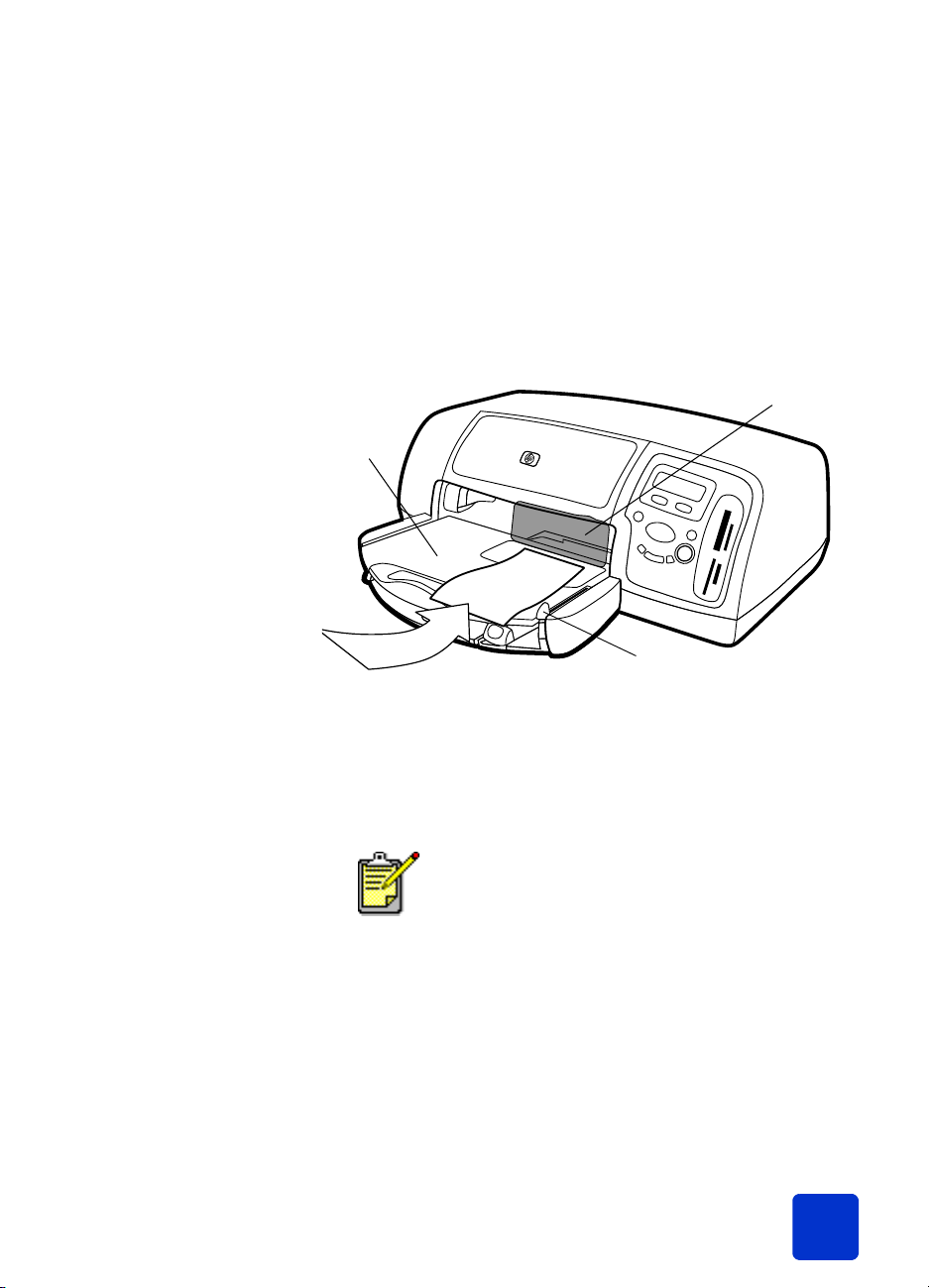
3 Загрузите бумагу в лоток для фотобумаги печатной
стороной вниз. Если вы печатаете на перфорированной
бумаге, вставляйте бумагу перфорированной стороной
от принтера. Принтер втягивает бумагу внутрь,
переворачивает ее и затем печатает. Готовый документ
подается в выходной лоток печатной стороной вверх.
• В лоток для фотобумаги можно поместить до 20
листов.
Крышка
лотка для
фотобумаги
Выходной
лоток
Салазки лотка
для фотобумаги
4 Опустите крышку лотка для фотобумаги.
5 Перемещайте салазки по направлению к принтеру,
пока они не достигнут края бумаги. Лоток для
фотобумаги активирован.
После того как вы закончили печать на
фотобумаге, максимально выдвиньте салазки
лотка для фотобумаги. Таким образом, лоток для
фотобумаги будет заблокирован и печать
продолжится на бумаге из входного лотка.
С чего начать: Информация о бумаге
9
Page 14
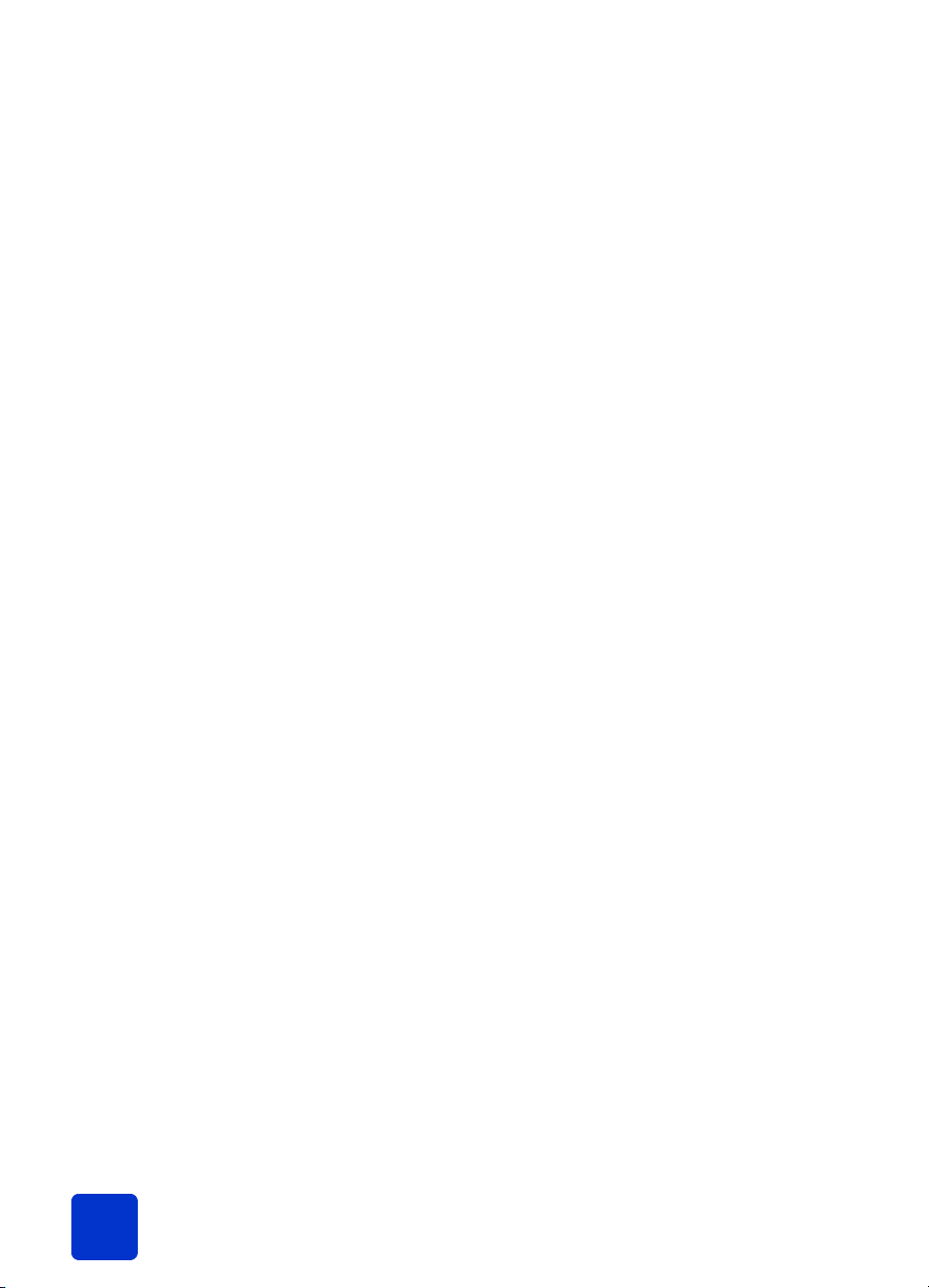
В справке по принтеру HP Photosmart вы можете более
подробно узнать о:
• загрузке конвертов по одному;
• загрузке пачки конвертов;
• загрузке ярлыков и прочих носителей небольшого
размера;
• загрузке прозрачной бумаги.
Информация о печатающем картридже
Принтер может быть оборудован одним из следующих
картриджей:
Для печати фотографий превосходного качества используйте
картриджи, которые прилагаются к принтеру:
• HP #57 (C6657A) — трехцветный печатающий
картридж;
• HP #58 (C6658A) — картридж для фотопечати.
Для экономной печати обычных документов вы можете
заказать черный печатающий картридж и установить его
вместо картриджа для фотопечати:
• HP #56 (C6656A) — картридж для черно-белой печати.
10
Руководство пользователя для принтера hp photosmart 7350
Page 15
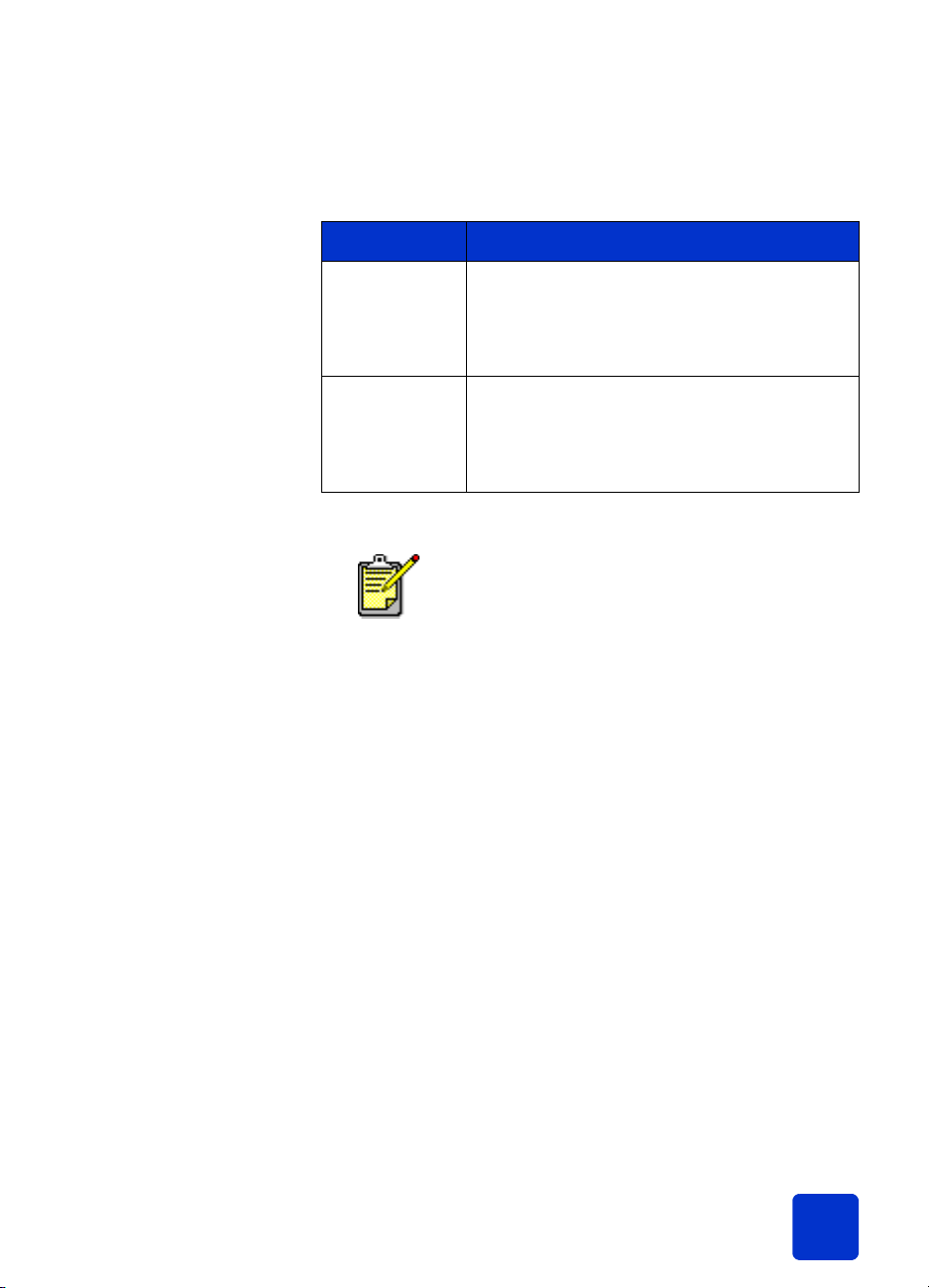
Держатель печатающего картриджа оборудован двумя
отсеками для размещения картриджей. В зависимости от того,
что вы печатаете, можно установить различные комбинации
картриджей.
Для печати… Описание
Документов Левый отсек: трехцветный печатающий
картридж (HP #57)
Правый отсек: черный печатающий
картридж (HP #56)
Предохранитель картриджа
Снимков на
фотобумаге
Предохранитель картриджа разработан для его защиты в то
время, когда картридж не используется. После удаления
картриджа из принтера поместите его в предохранитель,
поставляемый с принтером.
• Установите печатающий картридж в предохранитель,
вставив его под небольшим углом и нажав до щелчка.
• Нажав вниз и назад на верхнюю часть предохранителя,
вы освободите картридж и сможете удалить его из
предохранителя, потянув за свободную часть.
Левый отсек: трехцветный печатающий
картридж (HP #57)
Правый отсек: картридж для фотопечати
(HP #58)
При печати снимков вы можете оставить в
правом отсеке черный картридж, но для
получения изображений лучшего качества
рекомендуется установить картридж для
фотопечати.
С чего начать: Информация о печатающем картридже
11
Page 16
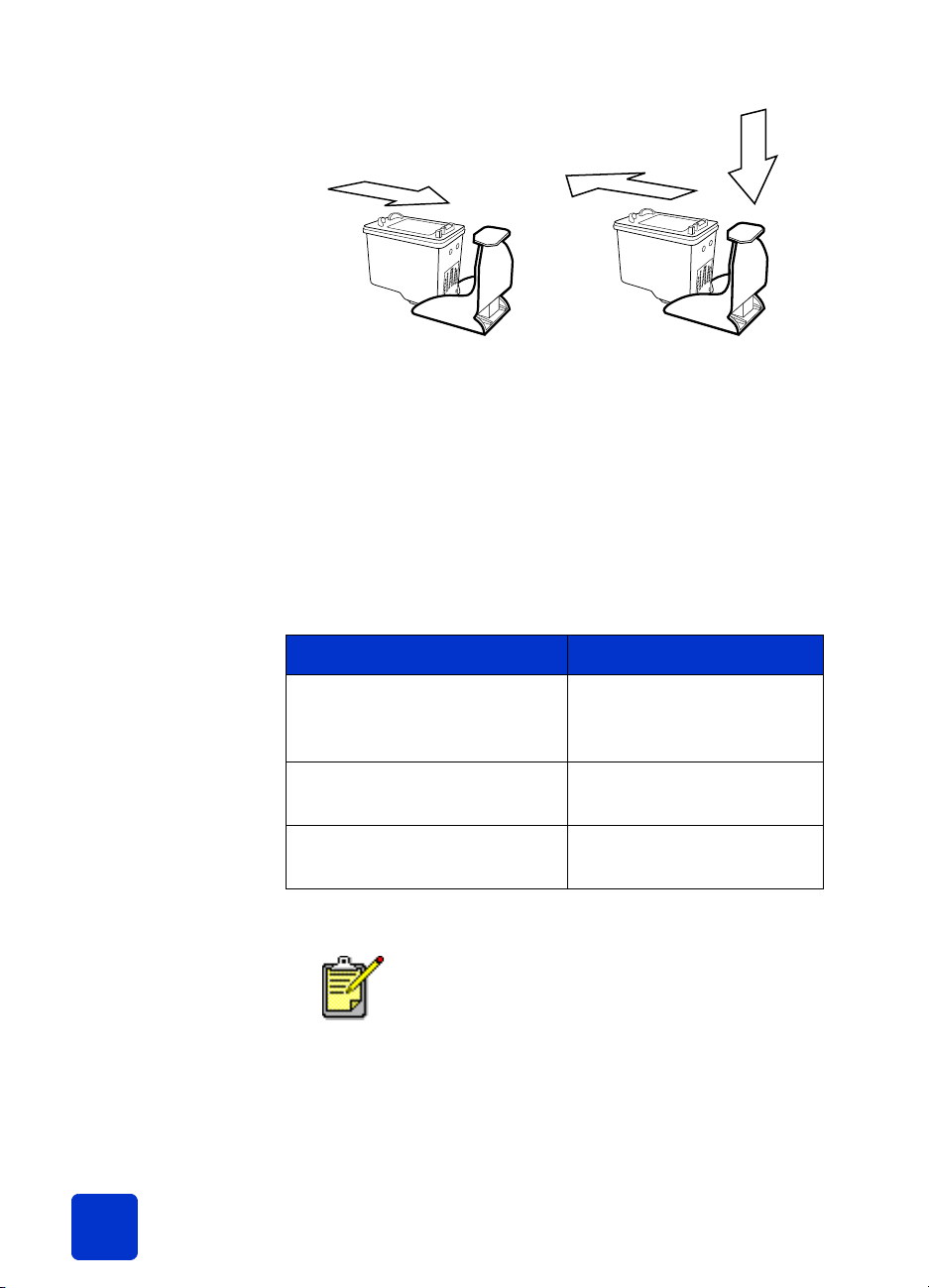
Печать в резервном режиме
Резервный режим позволяет вам продолжать печать, даже
если в одном из печатающих картриджей происходит
поломка, заканчиваются чернила или он несовместим с
принтером. Увидев на жидкокристаллическом дисплее или
мониторе компьютера сообщение об ошибке, удалите
печатающий картридж и закройте верхнюю крышку
принтера, войдя в резервный режим. Вы получите
сообщение, напоминающее о переходе в этот режим.
В резервном режиме печать замедляется и ее качество
ухудшается.
Если установлен только… Описание
12
Черный печатающий
картридж
Трехцветный печатающий
картридж
Картридж для фотопечати Цвета печатаются как
Несмотря на то что в резервном режиме
печать не прекращается, качество печати
снижается. Чтобы добиться наилучшего
качества, оперативно замените испорченный
картридж.
Руководство пользователя для принтера hp photosmart 7350
Цветные изображения
печатаются как чернобелые
Цветная печать, но черный
цвет печатается как серый
пастели
Page 17
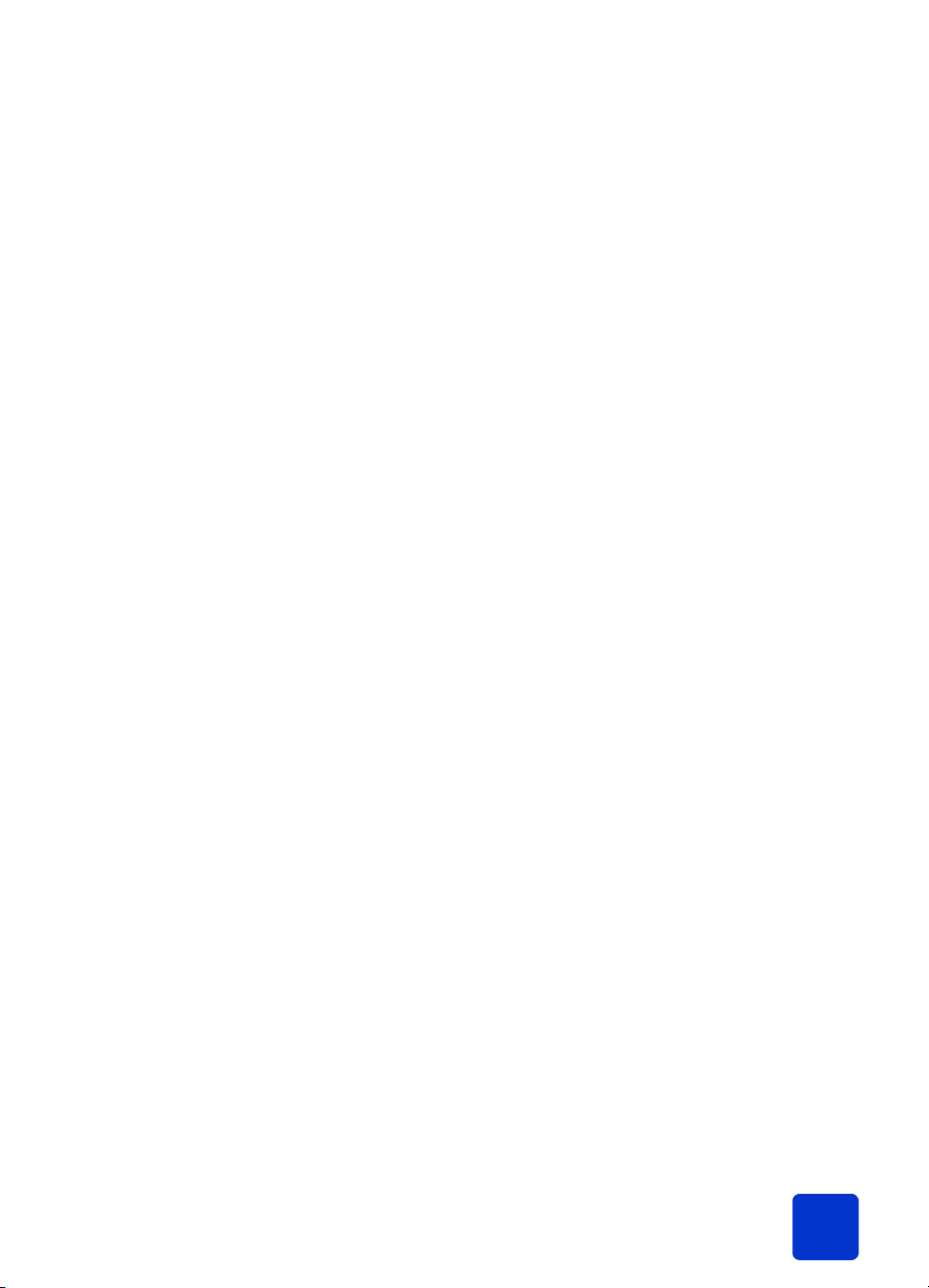
Установка и замена печатающих картриджей
Чтобы обеспечить наилучшую работу принтера, используйте
только подлинные аксессуары HP, включая заправленные
фабричным способом картриджи.
Для обеспечения рациональной работы печатающих
картриджей выключайте принтер кнопкой P
Не отключайте питание принтера до тех пор, пока индикатор
печати не погаснет. Это поможет сохранить картридж.
Внимание! Убедитесь, что в принтере установлен
подходящий печатающий картридж. Не перезаправляйте
картриджи самостоятельно. Гарантия не
распространяется на картриджи, поврежденные в
результате перезаправки или самостоятельной
модификации.
1 Если питание принтера отключено, включите его, нажав
на кнопку P
принтера.
2 Откройте верхнюю крышку. Держатель печатающего
картриджа переместится в середину принтера.
3 Поднимите защелку отсека, в который вы хотите
установить печатающий картридж, поместив палец под
номером отсека и потянув ее наружу.
4 Если вы заменяете картридж, вытяните старый
печатающий картридж и выкиньте или уничтожьте его.
OWER (питание) на панели управления
OWER (питание).
С чего начать: Информация о печатающем картридже
13
Page 18
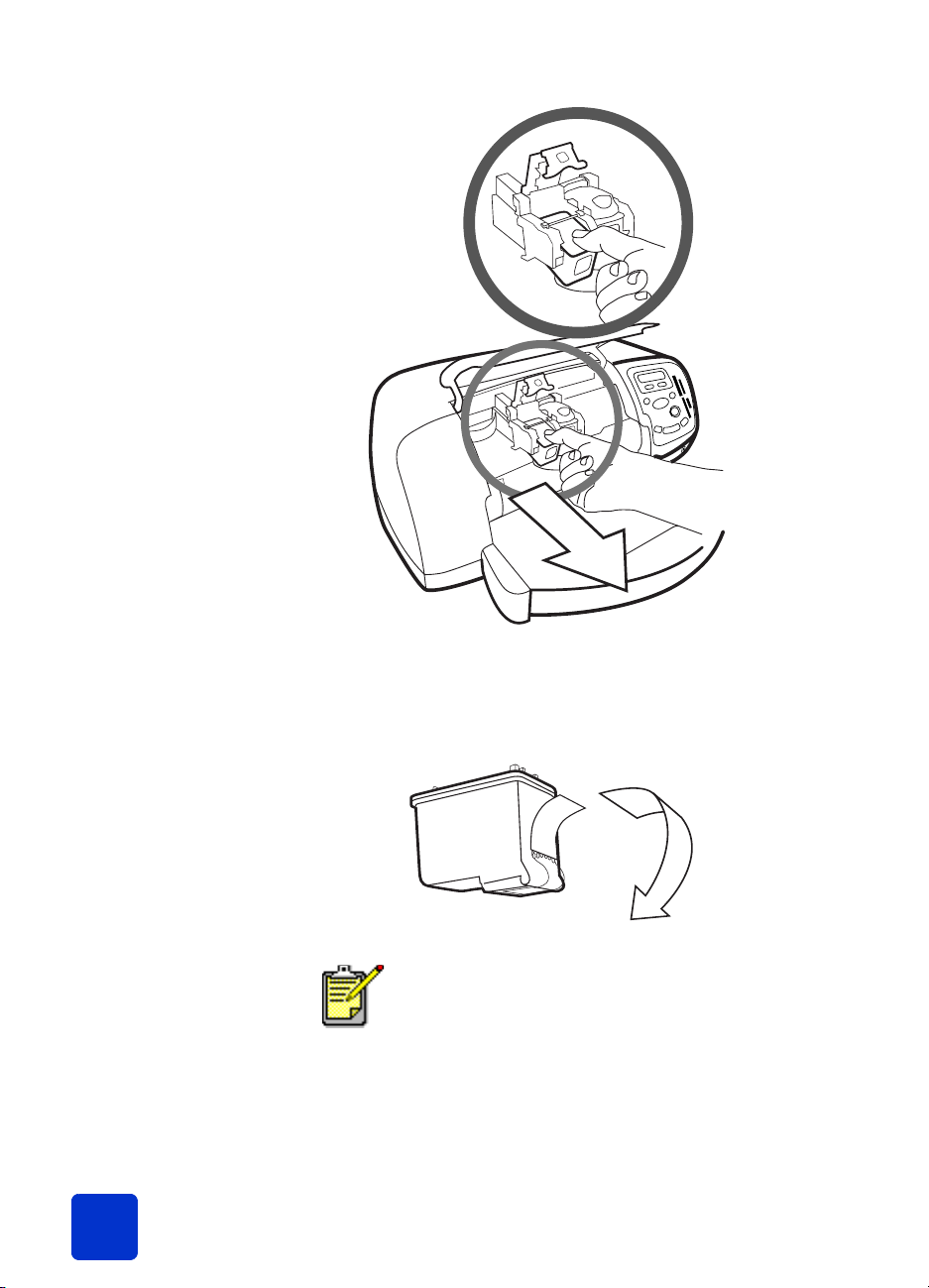
5 Освободите новый картридж от упаковки.
6 Возьмитесь за розовый ярлык и осторожно снимите
пластиковую пленку. Убедитесь, что вы удалили только
пленку и медные контакты картриджа не повреждены.
Не дотрагивайтесь до чернильных сопел и
медных контактов. Прикосновение к ним может
привести к повреждению картриджа.
14
Руководство пользователя для принтера hp photosmart 7350
Page 19
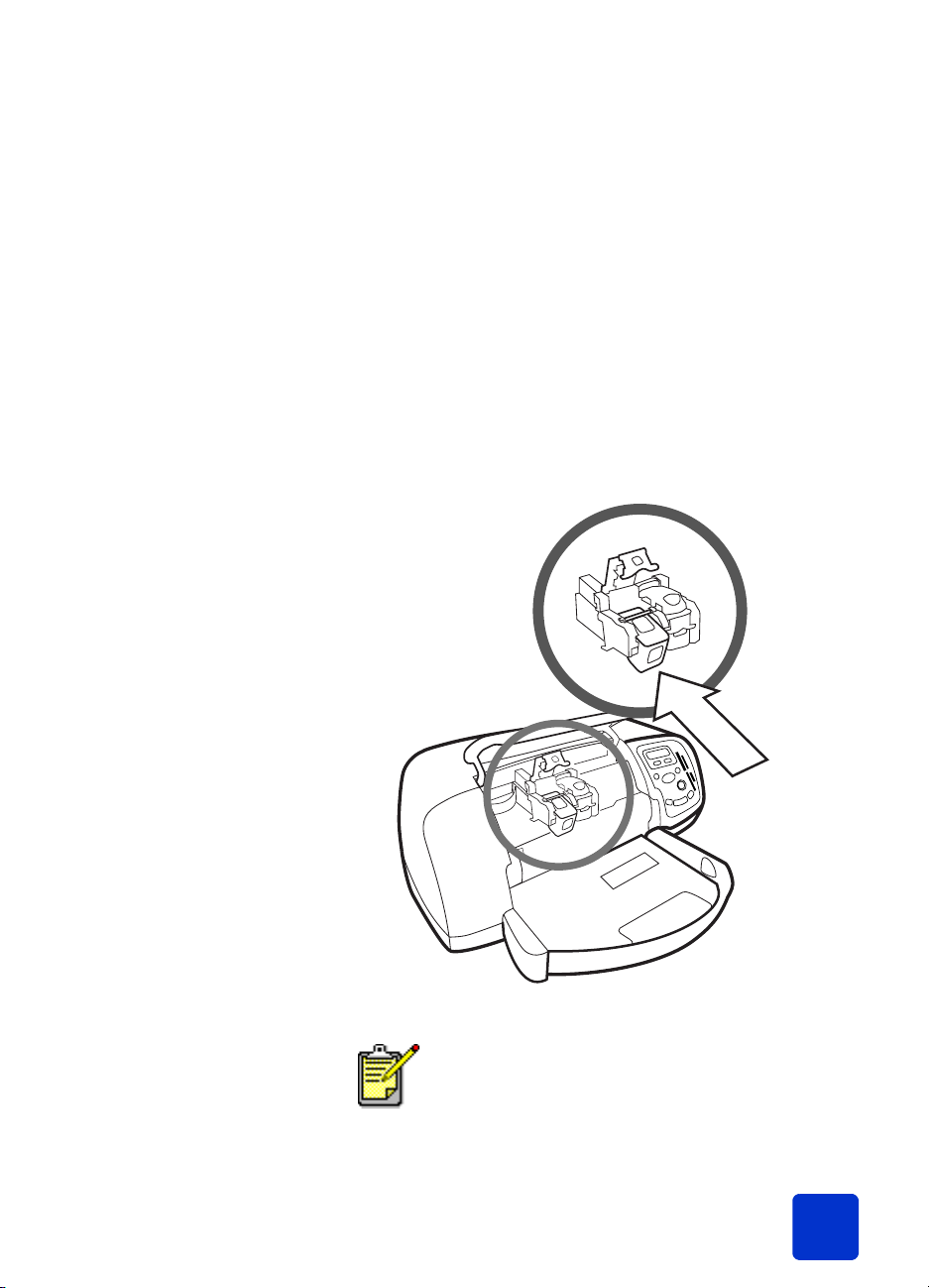
7 Установите печатающий картридж.
• Держите картридж таким образом, чтобы медные
контакты были направлены в сторону принтера.
Выровняйте выступы, находящиеся с левой и правой
стороны верхней части картриджа с канавками
внутри держателя печатающего картриджа.
Осторожно надавите на печатающий картридж,
чтобы он вошел в отсек, и затем нажмите на него,
пока картридж не станет на место.
• Опустите защелку держателя. Надавите пальцем на
защелку сверху. Поместите большой палец под
номером защелки и нажимайте вперед,
одновременно опуская защелку вниз. От пустите
защелку, чтобы печатающий картридж встал на
место.
8 Закройте верхнюю крышку.
Будет напечатана пробная страница. Убедитесь,
что во входной лоток загружена простая бумага.
С чего начать: Информация о печатающем картридже
15
Page 20
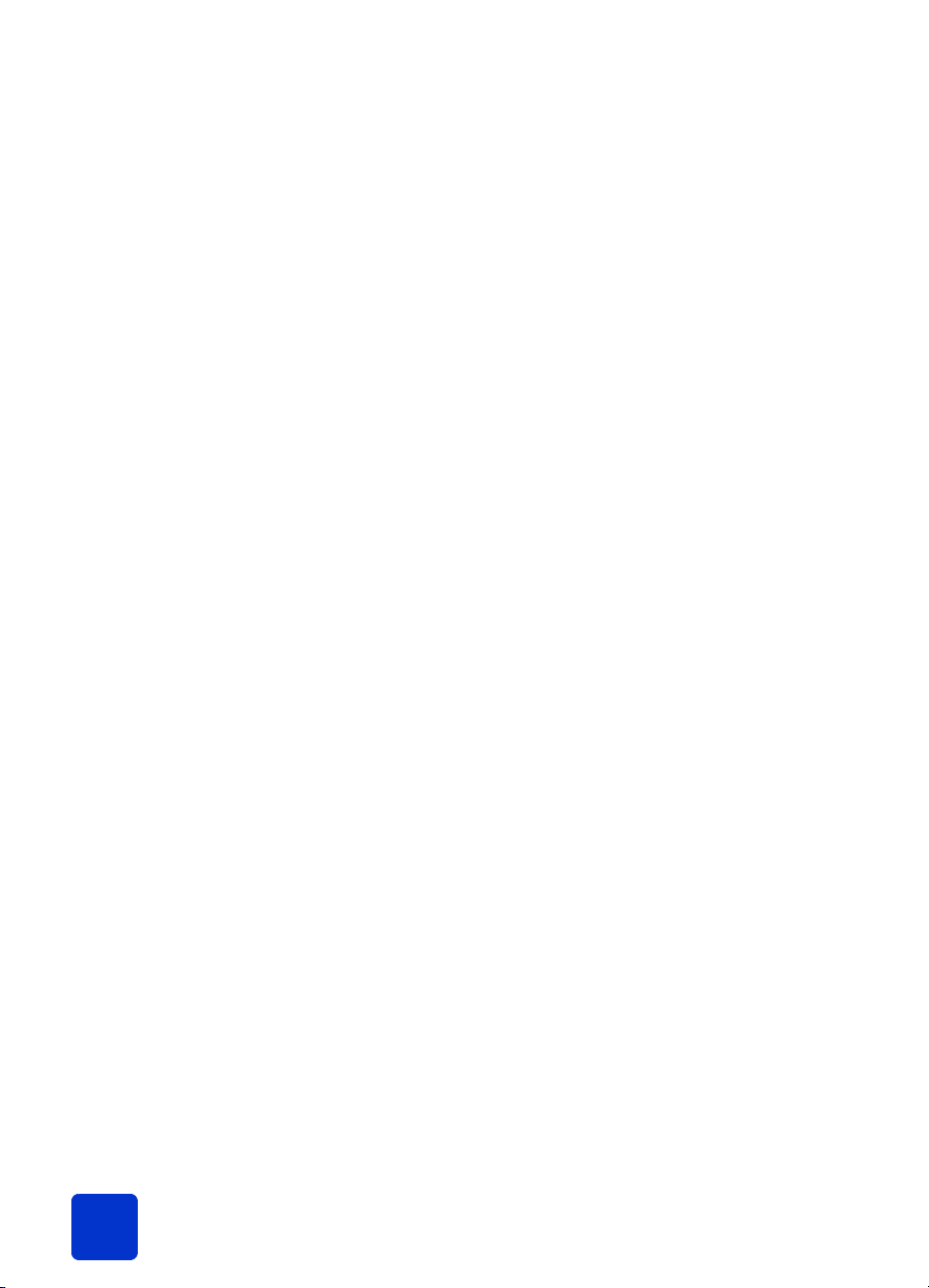
Панель управления
Кнопки на панели управления
На панели управления расположено несколько кнопок:
• P
OWER (питание) — включайте и выключайте питание
принтера с помощью этой кнопки.
• C
OPIES (количество копий) — задайте количество копий
с помощью этой кнопки.
• P
HOTO SIZE (размер фотографии) — выберите размер
фотографии с помощью этой кнопки.
• C
HOOSE PHOTOS (выбор снимков) — нажимая на эту
кнопку, вы можете производить различные операции,
включая навигацию по параметрам меню и выбор
снимков или файлов DPOF с карты памяти для печати.
• S
AVE (сохранить) — с помощью этой кнопки вы можете
сохранить снимки с карты памяти или напечатать
выбранные в камере изображения.
• P
RINT (печать) — нажмите эту кнопку для печати
выбранных снимков с карты памяти.
• C
ANCEL/NO (отмена/нет) — используйте эту кнопку для
отмены настроек, остановки печати или процесса
записи снимков, отрицательных ответов на вопросы на
жидкокристаллическом дисплее или для выхода из
меню.
• O
K/YES (ok/да) — с помощью этой кнопки вы можете
выбирать один или несколько снимков, давать
положительные ответы на вопросы на
жидкокристаллическом дисплее и выбирать параметры
меню. Чтобы выбрать несколько снимков, пометьте
первую желаемую фотографию. Нажмите и
удерживайте кнопку OK/Yes (ok/да) в течение
примерно 3 секунд, затем нажимайте кнопку CHOOSE
PHOTO (выбор снимков), пока не увидите последний
снимок набора.
16
Руководство пользователя для принтера hp photosmart 7350
Page 21
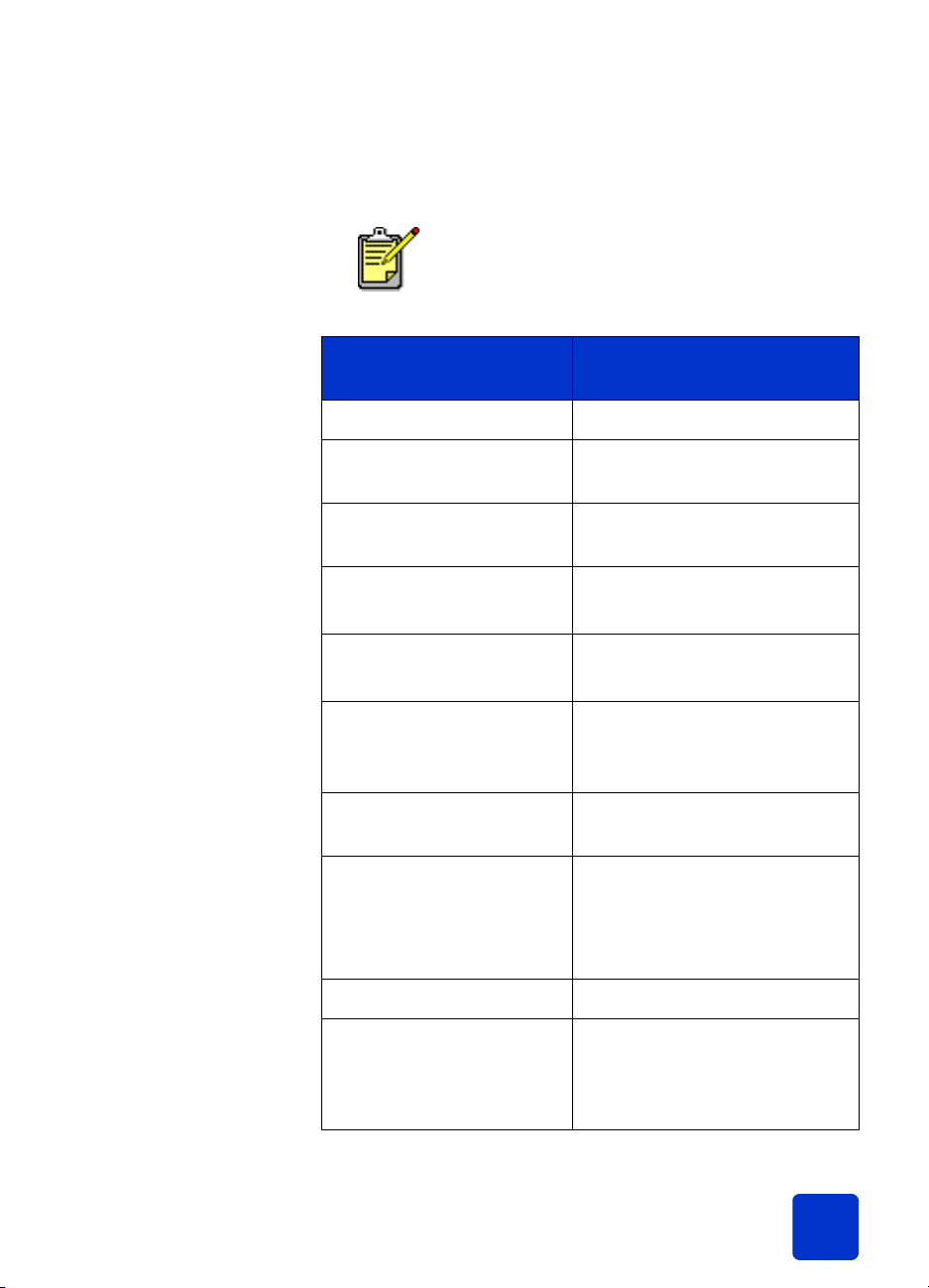
Меню Tools (инструменты)
Меню Tools (инструменты) предназначено для выполнения
различных задач, включая печать пробной страницы,
очистку печатающих картриджей, выбор параметров
страницы и снимков, а также настройку параметров печати.
На жидкокристаллическом дисплее текущее
состояние принтера отмечено звездочкой.
Параметры меню Tools
(инструменты)
Печать пробной страницы N/A
Печать диагностической
страницы
Очистка печатающих
картриджей
Выбор параметров
бумаги
Выбор расположения
страницы
Выбор параметров
кадрирования
Регулировка яркости
снимков
Настройки цвета для
последующей печати
Позиции
N/A
N/A
Автоопределение
Ручной выбор
Фотоальбом
Экономайзер бумаги
Стандартное кадрирование
Изображение полностью (не
кадрировать)
7 уровней от самого темного
до самого светлого
Цветная
Черно-белая
Коричневая
Под старину
Не печатать рамку снимка Да,Нет
Выбор языка Английский, французский,
С чего начать: Панель управления
немецкий, испанский,
итальянский, японский,
португальский, датский
17
Page 22

Параметры меню Tools
(инструменты)
Выбор страны/региона США/Канада, Соединенное
Сбросить все настройки N/A
Позиции
Королевство, Европа, Япония,
Австралия, АзиатскоТихоокеанский регион
Доступ к параметрам меню Tools (инструменты)
! Нажимайте кнопку Tools (инструменты) на панели
управления, пока на жидкокристаллическом дисплее не
отобразится нужный параметр, и затем нажмите кнопку
OK/Yes (ok/да).
Для параметра может быть представлено несколько
позиций.
Выбор параметра
1 Нажимайте на правую сторону кнопки Tools
(инструменты), пока не появится нужный параметр.
2 Нажмите кнопку OK/Yes (ok/да).
Индикаторы На панели управления находятся два индикатора:
• Индикатор печати горит, когда питание включено.
Когда принтер выполняет какую-либо задачу, индикатор
мигает зеленым. Если индикатор мигает желтым,
произошла ошибка.
• Индикатор карты памяти не горит, если карта памяти
не установлена в слот. Зеленый цвет указывает, что
карта установлена правильно. Если индикатор мигает
зеленым, идет передача информации между картой
памяти и принтером или компьютером.
18
Руководство пользователя для принтера hp photosmart 7350
Page 23

Работа с принтером и
цифровой камерой
С помощью принтера HP Photosmart 7350 вы можете
печатать прекрасные снимки напрямую с цифровой камеры.
Печать снимков, выбранных в камере
Если у вас есть цифровая камера HP с возможностью печати
напрямую, вы можете выбрать снимки в камере и напечатать
их без участия компьютера.
Выбор и печать снимков
1 В меню Share камеры выберите снимки, которые вы
хотите напечатать. Более подробно о том, как это
сделать, см. документацию камеры.
2 Подключите камеру к соответствующему порту на
передней панели принтера, используя специальный
кабель USB (прилагается к камере ).
2
Работа с принтером и цифровой камерой
19
Page 24

3 При подключении камеры к принтеру появляется меню
камеры Print Setup (настройка печати). В этом меню вы
можете:
• изменить выбранные для печати снимки;
• выбрать тип бумаги;
• выбрать размер бумаги.
4 Когда для печати все готово, следуйте инструкциям на
ЖК-дисплее камеры.
Подробнее о том, как выбирать и управлять
снимками в камере, см. документацию,
прилагающуюся к камере.
Печать с карты памяти
Если для хранения снимков в вашей камере используется
карта памяти, вы можете установить ее в принтер и
напечатать снимки без участия компьютера. Подробные
инструкции вы увидите на ЖК-дисплее принтера.
Поддерживаются семь различных типов карт памяти. Они
поставляются несколькими компаниями, и вы можете выбрать
карту, отвечающую именно вашим требованиям. Можно
приобрести карту памяти одновременно с покупкой
цифровой камеры или в большинстве магазинов
компьютерных аксессуаров. Карту памяти можно установить
в принтер для печати и записи снимков.
Поддерживаемые карты
памяти
20
Вы можете использовать сертифицированные карты памяти
CompactFlash™ Association (CFA) типов I и II, IBM
Microdrive™, SmartMedia™, MultiMediaCard™, Secure
Digital™ и Memory Stick™.
Внимание! Установив карту памяти любого другого типа,
вы можете повредить карту и/или принтер.
Руководство пользователя для принтера hp photosmart 7350
Page 25

Compact Flash
типов I и II
IBM Microdrive
SmartMedia
Установка карты памяти
MultiMediaCard Secure Digital
Memory Stick
Если ваша цифровая камера поддерживает различные типы
файлов, вы можете сохранять снимки в файлы нескольких
форматов, например JPEG, неупакованный TIFF, FlashPix и
RAW. Напрямую с карты памяти можно печатать снимки в
формате JPEG и неупакованный TIFF, файлы других форматов
можно сохранить в памяти компьютера и напечатать снимки
из соответствующих приложений.
Сделав снимки цифровой камерой, вы можете сразу же
напечатать их или с помощью принтера сохранить в памяти
компьютера.
Одновременно принтер может обращаться
только к одному слоту карты памяти.
Если карта памяти установлена правильно, загорается
индикатор слота. В течение небольшого промежутка времени
на ЖК-дисплее отобразится количество снимков на карте.
Внимание! Не вынимайте карту памяти из слота, если
индикатор карты памяти мигает. Это означает, что
принтер считывает данные с карты, и попытка удалить ее
может привести к повреждению самой карты или
информации на ней. Более подробно об этом см. раздел
Выбор снимков для печати на стр.24.
Работа с принтером и цифровой камерой: Печать с карты памяти
21
Page 26

Установка карт памяти CompactFlash и IBM Microdrive
Вставьте карту памяти в верхний левый слот стороной с
гнездами для штырьков вперед, таким образом, чтобы
лицевая сторона карты была обращена влево.
Внимание! Карту памяти необходимо вставлять в слот
стороной с гнездами для штырьков вперед. Изменив
направление, вы можете повредить карту или принтер.
Слот для карт
памяти
CompactFlash или
IBM Microdrive
Карта памяти
CompactFlash или
IBM Microdrive
Установка карт памяти MultiMediaCard или Secure
Digital
22
Вставьте карту памяти в верхний правый слот стороной с
металлическими контактами вперед, таким образом, чтобы
лицевая сторона карты была обращена влево.
Слот для карт
памяти
MultiMediaCard
или Secure
Digital
Карта памяти
MultiMediaCard
или Secure Digital
Руководство пользователя для принтера hp photosmart 7350
Page 27

Установка карты памяти SmartMedia
Вставьте карту памяти в нижний левый слот стороной с
металлическими контактами вперед, таким образом, чтобы
лицевая (черная) сторона карты была обращена влево.
Слот для карт
памяти
SmartMedia
Карта памяти
SmartMedia
Установка карты памяти Memory Stick
Вставьте карту памяти в нижний правый слот стороной с
металлическими контактами вперед, таким образом, чтобы
сторона с металлическими контактами карты была обращена
вправо.
Работа с принтером и цифровой камерой: Печать с карты памяти
Слот для карт
памяти
Memory Stick
Карта памяти
Memory Stick
23
Page 28

Выбор снимков для печати
Для упрощения выбора снимков для печати и записи, вы
можете напечатать классификационную страницу, на
которой перечислены все снимки с карты памяти.
1 Установите карту памяти в принтер.
2 Проверьте, что на жидкокристаллическом дисплее
отображается следующая картинка:
ALL PHOTOS
1 copy Index
Печать фотографий с помощью панели управления
3 Нажмите кнопку P
Чтобы напечатать снимки с карты памяти, нужно всего лишь
установить карту в принтер, выбрать нужные снимки и нажать
кнопку P
RINT (печать).
RINT (печать).
Печать фотографий с помощью панели управления:
1 Вставьте карту памяти в слот принтера.
2 Чтобы указать, какие снимки будут напечатаны,
нажмите кнопку C
3 Когда на жидкокристаллическом дисплее отобразится
количество снимков для печати, нажмите кнопку
OK/Y
ES (ok/да).
4 Чтобы начать печать, нажмите кнопку P
Более подробно о печати одного или нескольких снимков,
набора снимков и печати фотографий различного размера
см. справку по принтеру HP Photosmart.
HOOSE PHOTOS (выбор снимков).
RINT (печать).
24
Руководство пользователя для принтера hp photosmart 7350
Page 29

Работа с принтером и
компьютером
Пользоваться принтером HP Photosmart 7350 можно в любых
поддерживающих печать приложениях Windows и
Macintosh. Вы можете печатать любые проекты, страницы
фотоальбома, поздравительные открытки или
информационные бюллетени.
Если вы уже знакомы с процессом печати на вашем
компьютере, подключайте принтер и начинайте работу как
обычно. Если вы новичок или у вас возникли вопросы, ответы
на них вы найдете в этом разделе.
При печати настройки принтера, сделанные в панели
управления компьютера, не действуют, их подменяют
настройки печати приложений.
Печать на компьютерах с ОС Windows
Печать из приложений
1 В меню приложения File (файл) выберите Print (печать).
2 В диалоговом окне Print (печать) выберите страницы для
печати и количество копий.
3
Работа с принтером и компьютером
25
Page 30

3 Посмотреть дополнительные настройки вы можете,
щелкнув кнопку Properties (свойства). Укажите
параметры принтера (например, качество печати и тип
бумаги) и щелкните OK.
26
Руководство пользователя для принтера hp photosmart 7350
Page 31

Более подробную информацию о доступных
параметрах вы можете получить, щелкнув
кнопку ? в правом верхнем углу диалогового
окна Properties (свойства) принтера и затем
щелкнув интересующий вас пункт. Также можно
воспользоваться справкой, щелкнув кнопку Help
(справка).
4 Чтобы начать печать, щелкните OK.
В справке по принтеру HP Photosmart вы можете более
подробно узнать об:
• изменении настроек принтера по умолчанию;
• настройке расширенных параметров;
• регулировке цвета и яркости снимков.
Использование значков на панели задач
Работа с принтером и компьютером: Печать на компьютерах с ОС Windows
После установки ПО принтера на панели задач Windows
появятся два новых значка:
• Значок принтера HP Photosmart
• Значок карты памяти HP Photosmart
Эти значки помогут вам выполнять различные задачи.
27
Page 32

Значок принтера
Значок карты памяти
Значок принтера HP Photosmart
С помощью значка принтера вы можете открыть диалоговое
окно Properties (свойства) принтера, выбрать принтер по
умолчанию или открыть Toolbox (панель инструментов).
• Чтобы раскрыть диалоговое окно Properties (свойства)
принтера, щелкните значок принтера.
• Щелкните правой кнопкой мыши значок принтера,
чтобы раскрыть следующее меню, и сделайте свой
выбор.
Щелкните, чтобы
открыть диалоговое
окно Properties
(свойства) принтера.
Щелкните, чтобы
Щелкните, чтобы
закрыть меню и удалить
значок принтера из
панели задач. Чтобы
закрыть меню, не
удаляя значок
принтера, щелкните в
любую область экрана
за пределами меню.
открыть панель
инструментов HP
Photosmart.
Из списка установленных
принтеров выберите
принтер HP Photosmart, с
помощью которого будет
производиться печать.
Рядом с текущим
принтером вы увидите
флажок.
28
Руководство пользователя для принтера hp photosmart 7350
Page 33

Использование значка карты памяти
HP Photosmart
С помощью значка карты памяти вы можете узнать статус
принтера, произвести различные операции над снимками,
хранящимися на карте памят,и и открыть диалоговые окна
соединения.
• По внешнему виду значка вы можете определить статус
принтера.
Если значок карты памяти зеленый, карта
установлена в принтер и все готово для
доступа к снимкам, хранящимся на карте
Если значок карты памяти серый, в принтер
не установлена карта памяти
Если на значке появляется красный
крестик, это означает, что соединение
принтера с компьютером прервалось. Для
продолжения печати необходимо
восстановить соединение. Более подробно
об этом см. раздел Проблемы установки
соединения в Windows на стр.33
Работа с принтером и компьютером: Печать на компьютерах с ОС Windows
29
Page 34

• Щелкните правой кнопкой мыши значок карты памяти,
чтобы раскрыть следующее меню, и сделайте свой
выбор.
Щелкните, чтобы
открыть Windows
Explorer (проводник
Windows), где вы
можете перемещать,
копировать, удалять
и открывать снимки.
Проводник также
можно открыть,
Щелкните, если хотите,
чтобы при разрыве и
установке соединения с
компьютером
отображались
сообщения о состоянии.
Если флажок установлен,
сообщения будут
появляться.
В справке по принтеру HP Photosmart вы можете более
подробно узнать об:
• установке параметров принтера;
дважды щелкнув
значок карты
памяти.
Щелкните, чтобы
удалить карту
памяти из
принтера.
• использовании панели инструментов;
• работе с приложением HP Photo and Imaging Director.
Печать на компьютере Macintosh
Печать из
приложений
(OS X или OS
9.х)
30
Руководство пользователя для принтера hp photosmart 7350
Далее описаны шаги, характерные для OS X.
Для OS 9.x они могут несколько отличаться.
Убедитесь, что до начала печати в Print Center
(OS X) или в Chooser (OS 9.x) вы выбрали
принтер HP Photosmart. Более подробно об этом
см. брошюру Software Setup & Product Support
(установка программного обеспечения и
поддержка), прилагающуюся к принтеру.
Page 35

1 В меню приложения File (файл) выберите Page Setup
(параметры страницы).
2 В раскрывающемся меню Format for (форматировать
для) выберите Photosmart 7350, затем для вашего
проекта укажите атрибуты страницы (размер бумаги,
ориентацию и масштаб). По окончании выбора
щелкните OK.
3 В меню приложения File (файл) выберите Print (печать).
4 Укажите подходящие для вашего проекта настройки
печати. Для перехода на другие панели воспользуйтесь
раскрывающимися меню.
Работа с принтером и компьютером: Печать на компьютере Macintosh
31
Page 36

5 Чтобы начать печать, щелкните Print (OS X) или
OK (OS 9.x).
Более подробно о доступных параметрах вы
можете узнать, щелкнув кнопку ? в нижнем
левом углу диалогового окна (только OS X).
В справке по принтеру HP Photosmart вы можете более
подробно узнать об:
• изменении параметров печати;
• настройке расширенных параметров;
• регулировке цвета и яркости снимков.
32
Руководство пользователя для принтера hp photosmart 7350
Page 37

Устранение
неисправностей
Принтер HP Photosmart разработан для обеспечения
максимально надежной и простой работы. В этом разделе вы
найдете ответы на часто задаваемые вопросы. Перед
прочтением этого раздела убедитесь, что:
• Все соединения кабелей между принтером и
компьютером надежны.
• Вы используете последнюю версию программного
обеспечения. Обновить ПО вы можете, посетив узел
www.hp.com. Контактная информация находится в
брошюре Software Setup & Product Support (установка
программного обеспечения и поддержка), поставляемой
с принтером.
Информация этого раздела относится как к
компьютерам с ОС Windows, так и к
компьютерам Macintosh.
4
Проблемы установки соединения в Windows
Если ваш принтер подключен к компьютеру с ОС Windows,
между компьютером и принтером должно быть установлено
постоянное соединение. Это необходимо для того, чтобы
компьютер мог получать ответы на запросы к принтеру.
Если соединение между компьютером и принтером HP
Photosmart разорвется, на экране компьютеры вы увидите
сообщение об ошибке.
Устранение неисправностей
33
Page 38

Возможные причины разрыва соединения:
• Компьютер не подключен к принтеру, принтер выключен
или не подключен к источнику питания.
• При подключении к разветвителю USB или
компоновочному блоку нескольких устройств
соединение с принтером может быть кратковременно
разорвано при обращении к другому устройству.
Подождите, пока обращение к другому устройству
прекратится или подключите принтер к компьютеру
напрямую.
При любом разрыве соединения в панели задач
Windows будет отображен соответствующий
значок карты памяти .
Чтобы восстановить соединение, попробуйте произвести
следующие шаги:
• Убедитесь, что кабель USB надежно подключен к
компьютеру и USB-порту на задней панели принтера.
Убедитесь, что шнур питания принтера плотно
подключен к принтеру и источнику питания и принтер
включен.
34
• Если соединение не восстановлено, щелкните правой
кнопкой мыши на значок карты памяти и в меню
выберите Reconnect hp photosmart series (восстановить
соединение с устройством hp photosmart).
Руководство пользователя для принтера hp photosmart 7350
Page 39

Если раскроется диалоговое окно HP Photosmart,
попытайтесь восстановить соединение, щелкнув Retry
(повторить).
Проблемы установки соединения с компьютерами Macintosh
Если ваш принтер подключен к компьютеру Macintosh,
между компьютером и принтером должно быть установлено
постоянное соединение. Это необходимо для того, чтобы
компьютер мог получать ответы на запросы к принтеру.
Если соединение между компьютером и принтером HP
Photosmart разорвется, на экране компьютера вы увидите
сообщение об ошибке.
Возможные причины разрыва соединения:
• Компьютер не подключен к принтеру, принтер может
быть выключен или не подключен к источнику питания.
• При подключении к разветвителю USB или
компоновочному блоку нескольких устройств
соединение с принтером может быть кратковременно
разорвано при обращении к другому устройству.
Подождите, пока обращение к другому устройству
прекратится, или подключите принтер к компьютеру
напрямую.
Чтобы восстановить соединение, проверьте подключение
всех кабелей. Убедитесь, что кабель USB надежно
подключен к компьютеру и USB-порту на задней панели
принтера. Убедитесь, что шнур питания принтера плотно
подключен к принтеру и источнику питания и принтер
включен.
Устранение неисправностей:
Проблемы установки соединения с компьютерами Macintosh
35
Page 40

Ошибки при установлении соединения USB
Проблема Вероятная причина Решение
Только ПК с
Windows
Мой принтер
подключен с
помощью кабеля
USB через другое
устройство или
разветвитель USB и
при попытке
печати
отображается
сообщение THERE
WAS AN ERROR
WRITING TO
<NAME OF USB
PORT> (Ошибка
записи в <имя USB-
порта>)
Только ПК с
Windows
Мой принтер
подключен с
помощью кабеля
USB, и при попытке
печати
отображается
сообщение THERE
WAS AN ERROR
WRITING TO
DOT4 (Ошибка
записи в DOT4)
Принтер не получает
необходимые данные
от другого
устройства или
разветвителя.
Или
Двухстороннее
соединение
принтера и
компьютера было
прервано другим
устройством,
подключенным к
разветвителю
Слишком длинный
кабель USB
Проблема при
установке USBсоединения
• Напрямую подключите принтер к
USB-порту компьютера.
• Убедитесь, что кабель USB
надежно подключен к компьютеру
и USB-порту на задней панели
принтера.
• Попробуйте отключить прочие
устройства USB от разветвителя и
повторить попытку печати
Убедитесь, что длина используемого
кабеля USB поддерживается
принтером. Подробнее об этом см.
раздел технических характеристик
справки по принтеру HP Photosmart
• Отключите кабель USB от
компьютера и затем подключите
его обратно.
• Убедитесь, что кабель USB
надежно подключен к компьютеру
и USB-порту на задней панели
принтера.
• Перезагрузите компьютер
36
Руководство пользователя для принтера hp photosmart 7350
Page 41

Проблема Вероятная причина Решение
При подключении
принтера к
компьютеру с
помощью кабеля
USB отображается
сообщение YOU
HAVE
CONNECTED
YOUR COMPUTER
TO THE PRINTER'S
FRONT USB PORT
(вы подключили
компьютер к
переднему порту
USB)
Вы подключили
компьютер к порту
камеры на передней
панели принтера.
Этот порт
предназначен только
для подключения
цифровой камеры HP
с возможностью
печати напрямую
• Подключите кабель USB к порту на
задней панели принтера.
Если вы получили это сообщение при
установке ПО принтера, попробуйте:
ПК с Windows
1 Удалите программное обеспечение
принтера. Вставьте компакт-диск с
ПО принтера в дисковод, щелкните
Remove HP Photosmart software
(удалить ПО HP Photosmart) и
следуйте инструкциям на экране
компьютера.
2 По окончании процесса
перезагрузите компьютер.
3 Подключите кабель USB к USB-
порту на задней панели принтера.
4 Заново установите ПО принтера.
Подробные инструкции см. в
брошюре Software setup & product
support (установка программного
обеспечения и поддержка).
Macintosh
1 Удалите программное обеспечение
принтера. Вставьте компакт-диск с
ПО принтера в дисковод, щелкните
Uninstall (удалить) и следуйте
инструкциям на экране
компьютера.
2 По окончании процесса
перезагрузите компьютер.
3 Подключите кабель USB к USB-
порту на задней панели принтера.
4 Заново установите ПО принтера.
Подробные инструкции см. в
брошюре Software setup & product
support (установка программного
обеспечения и поддержка)
Устранение неисправностей:
Ошибки при установлении соединения USB
37
Page 42

Проблема Вероятная причина Решение
Только ПК с
Windows
При подключении
принтера к
компьютеру с
помощью кабеля
USB отображается
сообщение
UNKNOWN
DEVICE
(неизвестное
устройство)
Статическое
электричество
создает помехи в
кабеле между
принтером и
компьютером.
Или
Кабель USB
поврежден.
Или
Кабель USB
неправильно
подключен.
Или
Программное
обеспечение не
может
идентифицировать
принтер; соединение
установлено неверно
1 Отключите кабель USB от
принтера.
2 Отключите шнур питания от
принтера.
3 Подождите примерно 10 секунд.
4 Подключите шнур питания к
принтеру.
5 Подключите кабель USB к USB-
порту на задней панели
принтера.
6 Если в диалоговом окне New
Hardware Wizard (Мастер
установки нового программного
обеспечения) появляется то же
сообщение, проверьте, не нужно
ли вам обновить ПО (web-узел
www.hp.com) или обратитесь в
службу поддержки HP Support &
Services. Контактная информация
находится в брошюре Software
Setup & Product Support
(установка программного
обеспечения и поддержка),
поставляемой с принтером
38
Руководство пользователя для принтера hp photosmart 7350
Page 43

Неисправности принтера
Проблема Вероятная причина Решение
Печать идет очень
медленно
(Продолжение на
следующей
странице)
Компьютер не соответствует
рекомендуемым системным
требованиям
Запущено слишком много
приложений
Проверьте количество
свободной памяти (RAM) и
частоту процессора
компьютера. Системные
требования описаны в разделе
технических характеристик
справки по принтеру HP
Photosmart
Закройте ненужные
приложения
Устранение неисправностей:
Неисправности принтера
39
Page 44

Проблема Вероятная причина Решение
(Начало на
предыдущей
странице)
Печать идет очень
медленно
Вы используете устаревшее
программное обеспечение
принтера
Обновить ПО вы можете,
посетив узел www.hp.com.
Контактная информация
находится в брошюре Software
Setup & Product Support
(установка программного
обеспечения и поддержка),
поставляемой с принтером.
ПК с WindowsПК с Windows
Проверьте версию
установленного драйвера
принтера с помощью
приложения HP Web Update.
Более подробно об этом см.
раздел Уход и поддержка
справки по принтеру HP
Photosmart.
Macintosh
Проверьте версию
установленного драйвера
принтера в диалоговом окне
Print (OS 9.x) или Print Center
(OS X). Более подробно об
этом см. раздел everyday
printing (обычная печать)
справки по принтеру HP
Photosmart
40
Вы печатаете сложный
документ, содержащий
рисунки или фотографии.
Или
Вы печатаете фотографию
с большим разрешением
Руководство пользователя для принтера hp photosmart 7350
• Освободите дополнительное
место на жестком диске.
Если на диске менее 100 Мб
свободного места, время
печати увеличивается.
• Будьте терпеливы. Большие
сложные документы,
содержащие рисунки или
фотографии требуют больше
времени для печати, чем
текстовые документы
Page 45

Проблема Вероятная причина Решение
(Начало на
предыдущей
странице)
Печать идет очень
медленно
Возможно, вы выбрали
разрешение 4800 х1200
Optimized dpi
У вас установлен
разветвитель USB и
используются другие
устройства USB
ПК с Windows
1 На вкладке Quality
(качество) диалогового окна
Properties (свойства)
принтера, установите
параметр Print Quality
(качество печати) равным
Best (наилучшее) и Paper
Type (тип бумаги) — Photo
paper (фотобумага). Для
High resolution control
выберите PhotoREt вместо
4800 x 1200 Optimized dpi.
2 Повторите попытку печати.
Macintosh
1 На панели Paper Type/
Quality (тип бумаги/
качество) сбросьте параметр
High resolution photo
(фотографии с высоким
разрешением).
2 Повторите попытку печати
• Подключите кабель USB
непосредственно к
компьютеру и USB-порту на
задней панели принтера, не
используя разветвитель.
• При печати не используйте
прочие устройства,
подключенные к
разветвителю
Устранение неисправностей:
Неисправности принтера
41
Page 46

Проблема Вероятная причина Решение
(Начало на
предыдущей
странице)
Печать идет очень
медленно
Параметр Paper Type (тип
бумаги) может быть по
умолчанию установлен в
Automatic (определять
автоматически)
Вы печатаете в резервном
режиме. Принтер
автоматически входит в этот
режим, если один из
печатающих картриджей
отсутствует
Если тип бумаги определяется
автоматически, принтеру
необходимо несколько секунд
для изучения бумаги и
определения подходящего типа.
Чтобы избежать этого, до
начала печати выберите
определенный тип бумаги.
ПК с Windows
• Выберите подходящий тип
бумаги на вкладке Quality
(качество) диалогового окна
Properties (свойства)
принтера.
Macintosh
• Выберите подходящий тип
бумаги на панели Paper
Type/Quality (тип бумаги/
качество) диалогового окна
Print (печать)
Замените отсутствующий
картридж новым
Принтер не
включается
Индикатор Print
(печать) мигает
зеленым
42
Возможно, на принтер
было подано слишком
высокое напряжение
Отключите шнур питания
принтера и подождите
примерно 10 секунд. Заново
подключите шнур питания и
нажмите кнопку P
OWER
(питание)
Принтер подключен к
Включите удлинитель
удлинителю и питание
удлинителя отключено
Принтер передает или
получает информацию
Будьте терпеливы. Для того
чтобы передать информацию,
принтеру требуется некоторое
время
Руководство пользователя для принтера hp photosmart 7350
Page 47

Проблема Вероятная причина Решение
Индикатор Print
(печать) мигает
желтым
Индикатор Print
(печать) мигает
красным
Произошла ошибка 1 Проверьте, нет ли на ЖК-
дисплее камеры или
принтера или на экране
компьютера каких-либо
инструкций.
2 Если инструкций нет,
выключите принтер.
Отключите шнур питания
принтера, подождите минуту
и подключите его обратно.
Включите принтер
Произошла критическая
ошибка
1 Выключите принтер.
Отключите шнур питания
принтера, подождите минуту
и подключите его обратно.
Включите принтер.
2 Если это не помогает,
посетите www.hp.com или
свяжитесь со службой
поддержки HP Support &
Services. Контактная
информация находится в
брошюре Software Setup &
Product Support (установка
программного обеспечения и
поддержка), поставляемой с
принтером
Только ПК с
Windows
На панели задач
значок карты
памяти указывает
на разрыв
соединения
Устранение неисправностей:
Неисправности принтера
Проблема подключения
или передачи данных
между принтером и
компьютером
1 Щелкните значок
соединения, затем в
диалоговом окне щелкните
Connect (подключиться). Если
проблема не устранена,
проверьте надежность
подключения
соединительных кабелей к
компьютеру и USB-порту на
задней панели принтера.
2 Если это не помогает,
перезагрузите компьютер
43
Page 48

Проблема Вероятная причина Решение
Принтер не
распознает файл
на карте памяти
На карте памяти записаны
файлы, типа которых не
поддерживаются
принтером
Настройте камеру таким
образом, чтобы снимки
сохранялись в файлах
поддерживаемых принтером
типов. В разделе технических
характеристик справки по
принтеру HP Photosmart вы
можете найти список
поддерживаемых типов файлов
изображений; настройка
камеры описана в
прилагающейся к ней
документации
Ошибки при печати
Проблема Вероятная причина Решение
Фотобумага
неправильно
подается в принтер
Лоток для фотобумаги не
активирован
Активируйте использование
лотка для фотобумаги,
максимально переместив
салазки лотка в сторону
принтера, пока они не
прикоснутся к краю стопки
бумаги
44
Влажность воздуха
слишком большая или
маленькая
Руководство пользователя для принтера hp photosmart 7350
• Вручную максимально
передвиньте фотобумагу в
глубину лотка.
• Загружайте фотобумагу по
одному листу
Page 49

Проблема Вероятная причина Решение
Бумага
неправильно
подается в
принтер.
Или
Бумага не выходит
из принтера
должным образом
Бумага не выходит
из принтера
(Продолжение на
следующей
странице)
Во входном лотке слишком
много бумаги
Регуляторы длины и
ширины бумаги находятся в
неправильном положении
Слишком тонкая или
слишком толстая бумага.
Бумага помята или
скручена
Произошла ошибка Следуйте инструкциям на ЖК-
Отключено питание или
произошел разрыв
соединения
Удалите часть бумаги из
входного лотка и повторите
попытку печати
Убедитесь, что регуляторы
длины и ширины бумаги
вплотную подходят к сторонам
бумаги, но не сгибают ее
Поддерживаемые типы бумаги
описаны в разделе технических
характеристик справки по
принтеру HP Photosmart
Загрузите другую бумагу
дисплее
• Убедитесь, что питание
включено.
• Убедитесь, что шнур питания
надежно подключен к
принтеру
В лоток не загружена
бумага
Верхняя крышка принтера
открыта
Устранение неисправностей:
Ошибки при печати
Убедитесь, что бумага
правильно загружена в лоток.
Подробные инструкции см. в
разделе Информация о бумаге
на стр.7
Закройте верхнюю крышку
принтера
45
Page 50

Проблема Вероятная причина Решение
(Начало на
предыдущей
странице)
Бумага не выходит
из принтера
Бумага застряла в принтере • Следуйте инструкциям на
жидкокристаллическом
дисплее.
• Удалите бумагу из входного
и выходного лотков.
• Если вы печатали наклейки,
убедитесь, что наклейка не
отклеилась от бумажного
основания при прохождении
через принтер.
Если внутри принтера осталась
бумага:
1 Выключите принтер.
2 Отключите соединительные
провода. Откройте заднюю
крышку, повернув рукоятку
против часовой стрелки.
Снимите крышку.
3 Осторожно удалите смятую
бумагу из принтера и
установите заднюю крышку
на место.
4 Подключите соединительные
провода и включите принтер.
5 После устранения
застрявшей бумаги
напечатайте документ еще
раз.
Если при печати на фотобумаге
она часто застревает в
принтере:
• Вставляйте фотобумагу в
лоток на максимальную
глубину.
• Загружайте фотобумагу по
одному листу
46
Держатель печатающего
картриджа застрял
Следуйте инструкциям на ЖКдисплее
Руководство пользователя для принтера hp photosmart 7350
Page 51

Проблема Вероятная причина Решение
(Начало на
предыдущей
странице)
Бумага не выходит
из принтера
Компьютеры
Macintosh OS 9.x
Бумага не выходит
из принтера
Неполадки с печатающ ими
картриджами
Принтер находится в
состоянии передачи
информации
Слишком мало памяти
выделено для приложения
System PrintMonitor
• Проверьте, нет ли на ЖК-
дисплее принтера или
камеры или на мониторе
компьютера сообщений об
ошибке.
• Напечатайте
диагностическую страницу и,
если необходимо, замените
картриджи
Более подробно об этом см.
раздел Неисправности
принтера на стр.39
В диалоговом окне Get info
(получить информацию)
выделите больше памяти
Устранение неисправностей:
Ошибки при печати
47
Page 52

Проблема Вероятная причина Решение
Из принтера
выходят белые
листы
Закончились чернила Напечатайте диагностическую
страницу и, если необходимо,
замените картриджи
Вы отменили начатую
ранее печать
Вы печатаете факс 1 Сохраните факс в
Вы печатаете в резервном
режиме с установленным
черным картриджем;
включен режим печати без
рамки
Если вы отменили задание
печати до того, как печать
началась, принтер, возможно,
уже загрузил бумагу,
приготовив ее для печати. Когда
следующее задание печати
начинает выполняться, принтер
выбрасывает ранее
загруженный белый лист
графическом формате,
например TIFF.
2 Откройте этот файл в
текстовом редакторе и
напечатайте
Замените отсутствующий
картридж
новым.ИлиОтключите печать
без рамки.Более подробно об
этом см. раздел Печать в
резервном режиме
Документ не
печатается с
заданными по
умолчанию
настройками
принтера
48
Настройки принтера по
умолчанию могут
отличаться от настроек
приложения. Настройки
приложения перекрывают
настройки принтера
Руководство пользователя для принтера hp photosmart 7350
ПК с Windows
• В меню приложения File
(файл) выберите Print
(печать) и щелкните
Properties (свойства), чтобы
задать желаемые настройки.
Macintosh
• В меню приложения File
(файл) выберите Print
(печать) и укажите желаемые
настройки
Page 53

Проблема Вероятная причина Решение
Задано
автоматическое
определение типа
бумаги, но при
подготовке к
печати принтер
выбрасывает
бумагу
На принтер падает прямой
солнечный свет, что мешает
работе сенсора
автоматического
определения типа бумаги
Установите принтер таким
образом, чтобы на него не
падал прямой солнечный свет
Устранение неисправностей:
Ошибки при печати
49
Page 54

Проблема Вероятная причина Решение
Части документа
отсутствуют или
неправильно
расположены
(Продолжение на
следующей
странице)
Вы выбрали неправильную
ориентацию бумаги
Вы выбрали неверный
размер бумаги
ПК с Windows
• На вкладке Layout
(расположение) диалогового
окна Properties (свойства)
принтера и в диалоговом
окне Page setup (параметры
страницы) приложения
выберите нужную
ориентацию бумаги (Portrait
(книжную) или Landscape
(альбомную)).
Macintosh
• В диалоговом окне Page
setup (параметры страницы)
выберите нужную
ориентацию бумаги (portrait
(книжную) или Landscape
(альбомную))
ПК с Windows
• На вкладке Layout
(расположение) диалогового
окна Properties (свойства)
принтера и в диалоговом
окне Page setup (параметры
страницы) приложения
выберите нужный размер
бумаги.
Macintosh
• В диалоговом окне Page
setup (параметры страницы)
выберите нужный размер
бумаги
50
В настройках приложения
вы установили
неправильные размеры
полей
Руководство пользователя для принтера hp photosmart 7350
Убедитесь, что поля не выходят
за пределы области печати.
Более подробно об этом см.
раздел технических
характеристик справки по
принтеру HP Photosmart
Page 55

Проблема Вероятная причина Решение
(Начало на
предыдущей
странице)
Части документа
отсутствуют или
неправильно
расположены
Печать получается
наклонной или
смещается
Параметр
Poster printing
(печать плакатов) оставлен
активным
Неверный масштаб текста
или графики или проблемы
с форматами файлов
Бумага неправильно
подается в принтер
ПК с Windows
• На вкладке Features
(возможности) диалогового
окна Properties (свойства)
принтера сбросьте параметр
Poster Printing (печать
плакатов).
Macintosh
• На панели Layout
(расположение) диалогового
окна Print (печать) установите
параметр Pages per sheet
равным 1
Убедитесь, что установлен
верный масштаб текста и
графики и форматы файлов
совместимы с вашим
документом
• Убедитесь, что бумага во
входном лотке правильно
ориентирована.
• Убедитесь, что регуляторы
длины и ширины бумаги
плотно подходят к краям
бумаги.
Более подробно об этом см.
раздел Информация о бумаге
на стр.7
Низкое качество
печати
(Продолжение на
следующей
Вы печатаете в резервном
режиме. Принтер входит в
этот режим, если один из
картриджей отсутствует
странице)
Устранение неисправностей:
Ошибки при печати
Замените отсутствующий
картридж новым
51
Page 56

Проблема Вероятная причина Решение
(Начало на
предыдущей
странице)
Низкое качество
печати
В печатающем картридже
заканчиваются чернила
Вы используете бумагу
неподходящего типа
ПК с Windows
• Проверьте уровень чернил в
печатающих картриджах на
вкладке Estimated Ink Level
(предполагаемый уровень
чернил) панели
инструментов.
Или
• Напечатайте
диагностическую страницу.
Macintosh
• Проверьте статус уровня
чернил с помощью утилиты
HP Inkjet Utility.
Или
• Напечатайте
диагностическую страницу.
Если чернила в картридже
заканчиваются, замените
печатающий картридж
• Убедитесь, что вы
используете тип бумаги,
поддерживаемый принтером.
Для получения наилучших
результатов рекомендуется
бумага для струйной печати,
выпущенная HP.
• Вместо обычной бумаги
выберите бумагу,
соответствующую
печатаемому документу
(фотографии, прозрачные
документы и т.д.)
52
Вы печатаете на обратной
стороне бумаги
Руководство пользователя для принтера hp photosmart 7350
Убедитесь, что бумага
загружена в лоток печатной
стороной вниз
Page 57

Проблема Вероятная причина Решение
(Начало на
предыдущей
странице)
Низкое качество
печати
В ПО принтера вы выбрали
неверный тип бумаги
Необходимо очистить
печатающие картриджи
ПК с Windows
• Убедитесь, что на вкладке
Quality диалогового окна
Properties (свойства)
принтера выбран
правильный тип бумаги.
Macintosh
• Убедитесь, что на панели
Paper Type/Quality (тип
бумаги/качество)
диалогового окна Print
(печать) выбран правильный
тип бумаги
Для очистки картриджей
воспользуйтесь меню T
OOLS
(инструменты) панели
управления. Более подробно
об этом см. раздел Уход и
поддержка справки по
принтеру HP Photosmart.
Или
ПК с Windows
• На вкладке Device Services
(службы устройства) панели
инструментов HP Photosmart
Toolbox щелкните Clean the
Print Cartridges (очистить
печатающие картриджи).
Macintosh
• На панели Clean (очистить)
утилиты PH Inkjet Utility
щелкните Clean (очистить).
Более подробно об этом см.
раздел Уход и поддержка
справки по принтеру HP
Photosmart
Устранение неисправностей:
Ошибки при печати
53
Page 58

Проблема Вероятная причина Решение
(Начало на
предыдущей
странице)
Низкое качество
печати
Если после очистки
картриджей при печати
черным тем не менее
появляются белые полосы и
уровень чернил в
картриджах достаточен,
возможно, вы уронили один
из картриджей
ПК с Windows
1 На вкладке Quality
(качество) диалогового окна
Properties (свойства)
принтера вместо Everyday
(обычное) или FastDraft
(черновое) выберите Best
(наилучшее).
2 В течение дня печатайте с
наилучшим качеством.
3 Через день переключите
принтер на печать с
обычным качеством.
Macintosh
1 На панели Paper Type/
Quality (тип бумаги/
качество) диалогового окна
Print (печать) вместо Everyday
(обычное) или FastDraft
(черновое) выберите Best
(наилучшее). Более
подробно об этом см.
справку по принтеру HP
Photosmart.
2 В течение дня печатайте с
наилучшим качеством.
3 Через день переключите
принтер на печать с
обычным качеством
54
Руководство пользователя для принтера hp photosmart 7350
Page 59

Проблема Вероятная причина Решение
(Начало на
предыдущей
странице)
Низкое качество
печати
Печатающие картриджи не
выровнены
Если печать на странице
бледная, возможно, вы
печатаете в режиме
Everyday (обычный) или
FastDraft (черновой)
ПК с Windows
• Если цветные и черные
чернила на напечатанных
страницах не выровнены, на
вкладке Device Services
(службы устройства) панели
инструментов HP Photosmart
Toolbox щелкните Calibrate
the Printer (откалибровать
принтер).
Macintosh
• Если цветные и черные
чернила на напечатанных
страницах не выровнены, на
панели Calibrate
(откалибровать) утилиты HP
Inkjet Utility щелкните Align
(выровнять)
ПК с Windows
• На вкладке Quality
(качество) диалогового окна
Properties (свойства)
принтера вместо Everyday
(обычный) или FastDraft
(черновой) щелкните Normal
(нормальный) или Best
(наилучший).
Macintosh
• На панели Paper Type/
Quality (тип бумаги/
качество) диалогового окна
Print (печать) вместо Everyday
(обычный) или FastDraft
(черновой) щелкните Normal
(нормальный) или Best
(наилучший)
Устранение неисправностей:
Ошибки при печати
55
Page 60

Проблема Вероятная причина Решение
(Начало на
предыдущей
странице)
Низкое качество
печати
Если напечатанное
изображение
размазывается, возможно,
для данного типа бумаги
печать с установленным
качеством использует
слишком много чернил
ПК с Windows
• На вкладке Quality
(качество) диалогового окна
Properties (свойства)
принтера вместо Normal
(нормальный) или Best
(наилучший) щелкните
Everyday (обычный) или
FastDraft (черновой).
Или
• Уменьшите количество
чернил, щелкнув Advanced
Features (расширенные
возможности) вкладки
Features (возможности)
диалогового окна Properties
(свойства) и переместив
бегунок Ink Volume (объем
чернил).
Macintosh
• На панели Paper Type/
Quality (тип бумаги/
качество) диалогового окна
Print (печать) вместо Normal
(нормальный) или Best
(наилучший) щелкните
Everyday (обычный) или
FastDraft (черновой).
Или
• Уменьшите количество
чернил. Перейдите на
вкладку Ink (чернила)
панели Paper Type/Quality
(тип бумаги/качество)
диалогового окна Print
(печать). Отрегулируйте
интенсивность с помощью
бегунков
56
Руководство пользователя для принтера hp photosmart 7350
Page 61

Проблема Вероятная причина Решение
Фотографии
печатаются
неправильно
(Продолжение на
следующей
странице)
Неправильно загружена
фотобумага
Фотобумага неправильно
подается в принтерy
Вы выбрали неправильный
размер или тип бумаги
Загрузите фотобумагу печатной
стороной вниз. Если вы
печатаете на перфорированной
бумаге, загружайте ее
перфорированной стороной от
принтера
Проверьте, не застряла ли в
принтере бумага, а также
попробуйте следующее:
• Максимально глубоко
вставляйте фотобумагу в
лоток.
• Загружайте фотобумагу по
одному листу
ПК с Windows
1 В качестве типа бумаги на
вкладке Quality (качество)
диалогового окна Properties
(свойства) выберите
подходящую фотобумагу HP.
2 Установите параметр Paper
Size (размер бумаги) равным
размеру используемой
фотобумаги
Macintosh
1 В диалоговом окне Page
Setup (параметры страницы)
укажите размер фотографий.
2 На панели Paper Type/
Quality (тип бумаги/
качество) диалогового окна
Print (печать) укажите тип
бумаги Photo Paper
(фотобумага), затем
выберите определенный сорт
фотобумаги.
3 Чтобы начать печать,
щелкните OK
Устранение неисправностей:
Ошибки при печати
57
Page 62

Проблема Вероятная причина Решение
(Начало на
предыдущей
странице)
Фотографии
печатаются
неправильно
Тип и размер бумаги был
выбран в диалоговом окне
Page Setup приложения
Выбранное качество
печати — не Best
(наилучшее)
ПК с Windows
• В меню приложения File
(файл) выберите Print
(печать) и щелкните
Properties (свойства), чтобы
установить правильный
размер и тип бумаги.
Macintosh
• В меню приложения File
(файл) выберите Page Setup
(параметры страницы) и
установите правильный
размер бумаги.∙
• В меню приложения File
(файл) выберите Print
(печать) и установите
правильный тип бумаги
ПК с Windows
• ∙На вкладке Quality
(качество) диалогового окна
Properties (свойства)
принтера щелкните Best
(наилучшее).
Macintosh
• ∙На панели Paper Type/
Quality (тип бумаги/
качество) диалогового окна
Print (печать) щелкните Best
(наилучшее).
58
Вы печатаете в резервном
режиме с установленным
черным картриджем;
включен режим печати без
рамки
Руководство пользователя для принтера hp photosmart 7350
Замените отсутствующий
печатающий картридж новым.
Более подробно об этом см.
Печать в резервном режиме на
стр.12
Page 63

Проблема Вероятная причина Решение
Фотографии,
которые я выбрал для
печати, следуя
нумерации в камере,
не напечатаны.
Вместо них
напечатаны другие
фотографии
Фотографии,
которые я выбрал
для печати из
камеры, не
печатаются
Установка
качества печати
различно при
установке
автоматического
определения типа
бумаги и установке
вручную
Номера, назначенные
снимкам в камере, не
соответствуют нумерации
принтера
Некоторые цифровые
камеры (такие как HP 318
и HP 612) позволяют вам
отмечать фотографии для
печати и на внутреннем
модуле памяти камеры, и
на карте памяти. Если вы
переносите фотографии с
внутреннего модуля памяти
камеры на карту памяти, то
метки не перенесутся
При включении
автоматического
определения типа бумаги
параметр качества печати
автоматически
устанавливается в Normal
(нормальное). После
установки определенного
типа бумаги, качество
печати по умочанию может
быть иным
Напечатайте
классификационную страницу
снимков. Выбирайте
фотографии с учетом номеров
на классификационной
странице
Отметьте фотографии для
печати после того, как вы
перенесете их с внутреннего
модуля памяти камеры на карту
памяти
ПК с Windows
• Выберите подходящий тип
бумаги на вкладке Quality
(качество) диалогового окна
Properties (свойства)
принтера, затем выберите
желаемое качество печати.
Macintosh
• Выберите подходящий тип
бумаги на панели Paper
Type/Quality (тип бумаги/
качество) диалогового окна
Print (печать), затем выберите
желаемое качество печати
Устранение неисправностей:
Ошибки при печати
59
Page 64

Проблема Вероятная причина Решение
Установлено
автоматическое
определение типа
бумаги, но принтер
печатает в режиме,
не
соответствующем
бумаге
Бумага повреждена,
поцарапана или смята.
Или
Бумага имеет темный
оттенок или содержит
металлические волокна
Вы печатаете на почтовом
бланке или на бумаге с
рисунком в верхней части
Если бумага повреждена, имеет
темный оттенок или содержит
металлические волокна,
сенсоры не могут правильно
распознать ее тип и размер.
Убедитесь, что бумага чистая,
светлая, не содержит
металлических волокон, на ней
нет царапин и она не
повреждена.
ПК с Windows
• ∙Выберите подходящий тип
бумаги на вкладке Quality
(качество) диалогового окна
Properties (свойства)
принтера.
Macintosh
• ∙Выберите подходящий тип
бумаги на вкладке Paper
Type/Quality (тип бумаги/
качество) диалогового окна
Print (печать)
Вручную установите тип бумаги
60
В справке по принтеру HP Photosmart вы можете более
подробно узнать о:
• печати диагностической страницы;
• сообщениях об ошибках на ЖК-дисплее.
Руководство пользователя для принтера hp photosmart 7350
Page 65

Указатель
A-Z
Macintosh
печать 30
USB
проблемы соединения 36
USB-порт
описание 4
Windows PC
значки на панели задач 27
печать 25
проблемы соединения 33
Б
бумага
обзор 7
В
верхняя крышка
описание 3
входной лоток
описание 3
выходной лоток
описание 3
Г
гнездо питания принтера
описание 4
Д
диалоговое окно Page Setup (Macintosh) 30
диалоговое окно Print (Macintosh) 30
диалоговое окно Print (Windows PC) 25
диалоговое окно Properties (Windows PC) 25
З
задняя крышка
описание 4
значки на панели задач
значок карты памяти 29
значок принтера 28
описание 27
значок карты памяти 29
значок карты памяти HP Photosmart 29
значок принтера 28
значок принтера HP Photosmart 28
И
индикатор печати
описание 5
К
карты памяти
печать 20
поддерживаемые 20
кнопка choose photos
описание 5
кнопка copies
описание 5
кнопка OK/Yes
описание 5
кнопка photo size
Указатель
61
Page 66

описание 5
кнопка power
описание 5
кнопка print
описание 5
кнопка save
описание 5
кнопка tools
описание 5
крышка лотка для фотобумаги
описание 3
Л
лоток для фотобумаги
описание 3
Н
неисправности
неисправности принтера 39
ошибки при печати 44
проблемы соединения USB 36
проблемы соединения с Macintosh 35
проблемы установки соединения с
Windows 33
П
печатающий картридж
использоваение предохранителя
печатающего картриджа 11
хранение 11
печать
из приложений Macintosh 30
из приложений Windows PC 25
ошибки 44
печать с карты памяти 20
порт для подключения камеры
описание 3
предохранитель картриджа 11
принтер
документация 1
Р
регулятор длины бумаги
описание 3
регулятор ширины бумаги
описание 3
руководство по установке 1
руководство пользователя 1
С
салазки лотка для фотобумаги
описание 3
слот для карт памяти MemoryStick
описание 6
слот для карт памяти MultiMediaCard
описание 6
слот для карт памяти SecureDigital
описание 6
слот для карт памяти SmartMedia
описание 6
снимки
печать снимков, выбранных в камере 19
снимки, выбранные в камере
печать 19
справка по принтеру
печать 2
просмотр 2
справка по принтеру HP Photosmart
описание 1
У
установка программного обеспечения и
поддержка 1
Ц
цифровая камера
печать с карты памяти 20
печать снимков, выбранных в камере 19
цифровая камера HP
печать снимков 19
62
Руководство пользователя для принтера hp photosmart 7350
Page 67

© Авторское право Hewlett-Packard Company, 2002 г.
Все права защищены. Запрещается копировать, воспроизводить и переводить на другие языки любые части
документа без предварительного письменного согласия Hewlett-Packard Company.
Компания оставляет за собой право изменять информацию, содержащуюся в данном документе, без
предварительного уведомления. Компания Hewlett-Packard не несет ответственности за содержащиеся в
документе ошибки и за возможный ущерб, нанесенный вследствие использования данного материала.
HP, логотип HP и Phorismart являются собственностью компании Hewlett-Packard Company.
Microsoft и Windows являются зарегистрированными торговыми знаками компании Microsoft Corporation.
CompactFlash, CF и логотип CF являются зарегистрированными торговыми знаками компании CompactFlash
Association (CFA).
Mac, логотип Mac и Macintosh являются зарегистрированными торговыми знаками компании Apple
Computers, Inc.
IBM является зарегистрированным торговым знаком компании International Business Machines Corporation.
Прочие торговые марки, их продукция и торговые знаки являются зарегистрированными торговыми знаками
соответствующих владельцев.
Авторские права на фотографии, включенные в документ, принадлежат первоначальным владельцам.
Page 68

Отпечатано на вторичной бумаге
Отпечатано в США, 8/02
ENERGY STAR — зарегистрированная на
территории США марка.
В качестве партнера ENERGY STAR,
Компания Hewlett-Packard определила, что
данный продукт соответствует рекомендациям
ENERGY STAR по энергосбережению..
www.hp.com
©2002 Hewlett-Packard Company
Q1603-90173
